- Ordinateurs et électronique
- Télécommunications et navigation
- Téléphones portables
- Samsung
- GT-I9100/M16
- Manuel utilisateur
▼
Scroll to page 2
of
160
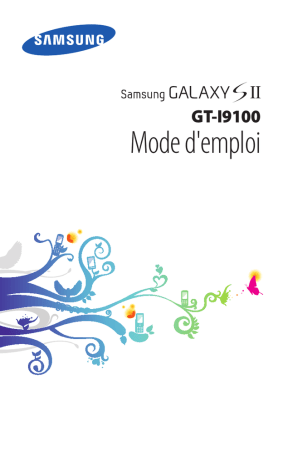
GT-I9100 Mode d'emploi Utilisation de ce mode d’emploi Nous vous remercions de la confiance que vous nous accordez en achetant cet appareil mobile Samsung. Cet appareil vous permettra de communiquer et d’accéder à des divertissements de haute qualité, basés sur les critères de qualité et la technologie de Samsung. Ce mode d’emploi a été spécialement conçu pour vous permettre de découvrir les fonctions et caractéristiques de votre téléphone. À lire avant toute utilisation Veuillez lire attentivement ce mode d’emploi et toutes les précautions qui y sont indiquées avant d’utiliser votre téléphone, afin de l’utiliser en toute sécurité. ●● Les instructions et descriptions mentionnées dans ce mode d’emploi sont basées sur les paramètres par défaut de votre téléphone. ●● Les illustrations utilisées dans ce mode d’emploi peuvent différer par rapport à l’aspect réel du produit. ●● Le contenu de ce mode d’emploi peut différer en fonction du produit et de la version logicielle fournie par votre opérateur et peut faire l’objet de modifications sans préavis. Pour obtenir la version la plus récente de ce mode d’emploi, connectez-vous sur www.samsung.com. ●● Les fonctions disponibles et les services supplémentaires peuvent varier en fonction du téléphone, de la version logicielle ou de l’opérateur. ●● La mise en forme et la distribution de ce mode d’emploi sont basées sur le système d’exploitation Google Android et peuvent varier en fonction du système d’exploitation de l’utilisateur. ●● Les applications et leurs fonctions peuvent varier en fonction de votre zone géographique ou des caractéristiques du matériel. Samsung n’est pas responsable des problèmes de performance relatifs aux applications fournies par des tiers. ●● Samsung ne peut être tenu responsable des problèmes de performance ou des incompatibilités découlant de la modification des paramètres de registre par l’utilisateur. Personnaliser le système d’exploitation de votre appareil peut l’endommager et entraîner un dysfonctionnement de ses applications ou de l’appareil lui-même. ●● Utilisation de ce mode d’emploi 2 Vous pouvez améliorer la version logicielle de votre appareil mobile en vous connectant sur le site www.samsung.com. ●● Les sons, les fonds d’écran et les images fourni(e)s avec ce téléphone sont concédé(e)s sous licence et leur usage est restreint à une utilisation entre Samsung et leurs propriétaires respectifs. L’extraction et l’utilisation de ce matériel à des fins commerciales ou autres constitue une infraction au regard des lois sur les droits d’auteur. Samsung n’est pas responsable des infractions sur les droits d’auteur commises par l’utilisateur. ●● Veuillez conserver ce mode d’emploi afin de pouvoir le consulter ultérieurement. ●● Icônes Avant de démarrer, familiarisez-vous avec les icônes utilisées dans ce mode d’emploi : Avertissement—situations susceptibles de vous blesser ou de blesser d’autres personnes Attention—situations susceptibles d’endommager votre appareil ou d’autres appareils Remarque—remarques, conseils d’utilisation ou informations complémentaires ► Référence : pages contenant plus d’informations. Exemple : ► p. 12 (signifie « voir page 12 ») → Suivi de : séquence d’options ou de menus à sélectionner pour effectuer une étape. Exemple : depuis la liste des applications, appuyez sur Paramètres → À propos de l’appareil (signifie que vous devez d’abord appuyer sur Paramètres, puis sur À propos de l’appareil). [ ] Crochets : touches de l’appareil, par exemple : [ (symbolise la touche Menu). Utilisation de ce mode d’emploi 3 ] Droits d’auteur Copyright © 2013 Samsung Electronics Ce mode d’emploi est protégé par les lois internationales relatives aux droits d’auteur. Il est interdit de reproduire, distribuer, traduire ou transmettre sous quelque forme et par quelque moyen que ce soit, électronique ou mécanique, notamment par photocopie, enregistrement ou stockage dans un système de stockage et de recherche documentaire, tout ou partie de ce document sans le consentement préalable écrit de Samsung Electronics. Marques déposées ●● SAMSUNG et le logo SAMSUNG sont des marques déposées de Samsung Electronics. ●● Les logos Android, Google™, Google Maps™, Google Mail™, YouTube™, Google Play™ Store, et Google Talk™ sont des marques déposées de Google Inc. ●● Bluetooth® est une marque déposée de Bluetooth SIG, Inc. ●● Windows Media Player® est une marque déposée de Microsoft Corporation. ●● Wi-Fi®, Wi-Fi Protected Setup™, Wi-Fi Direct™, Wi-Fi CERTIFIED™, et le logo Wi-Fi sont des marques commerciales déposées de Wi-Fi Alliance. DivX®, DivX Certified® et les logos associés sont des marques de Rovi Corporation ou de ses filiales et sont utilisées sous licence. ●● Toutes les autres marques et droits d’auteur appartiennent à leurs propriétaires respectifs. ●● Utilisation de ce mode d’emploi 4 À PROPOS DES VIDÉOS DIVX DivX® est un format vidéo numérique créé par DivX, LLC, filiale de Rovi Corporation. Cet appareil est un appareil DivX Certified® officiel qui lit les vidéos DivX. Rendez-vous sur le site www.divx.com pour plus d’informations et pour obtenir des outils logiciels capables de convertir vos fichiers en vidéos DivX. À PROPOS DE DIVX VIDEO-ON-DEMAND (Vidéo à la carte) Cet appareil DivX Certified® doit être enregistré pour pouvoir lire des films DivX Video-on-Demand (VOD ou vidéo à la demande). Pour obtenir votre code d’enregistrement, repérez la section DivX VOD dans le menu de configuration de votre appareil. Rendezvous ensuite sur vod.divx.com pour plus d’informations sur les modalités d’enregistrement. Cet appareil DivX Certified® peut lire des vidéos DivX® d’une résolution allant jusqu’à 720 p HD, ainsi que du contenu Premium. Peut lire des vidéos DivX® jusqu’à 1080 p HD. Utilisation de ce mode d’emploi 5 Table des matières Assemblage .................................................................... 10 Contenu du coffret ........................................................................ Installer la carte SIM ou USIM et la batterie . ........................... Mettre la batterie en charge . ...................................................... Insérer une carte mémoire .......................................................... Fixer une dragonne ....................................................................... 10 11 13 17 19 Démarrage ...................................................................... 20 Allumer/éteindre l’appareil ......................................................... Présentation de l’appareil . .......................................................... Utiliser l’écran tactile ..................................................................... Verrouiller ou déverrouiller l’écran tactile et les touches . ... Présentation de l’écran d’accueil . .............................................. Accéder aux applications ............................................................. Personnaliser le téléphone .......................................................... Saisir du texte ................................................................................. Télécharger des applications dans Play Store . ....................... Télécharger des fichiers sur le Web . .......................................... 20 21 25 26 27 30 32 39 43 44 Communication ............................................................. 45 Appels ............................................................................................... Messagerie ...................................................................................... Google Mail ..................................................................................... E-mail ................................................................................................ Talk .................................................................................................... ChatON ............................................................................................. Chat + . .............................................................................................. Google+ ........................................................................................... Table des matières 6 45 55 57 59 61 62 63 63 Divertissements ............................................................. 64 Appareil photo ............................................................................... Lecteur vidéo .................................................................................. Galerie .............................................................................................. Lecteur MP3 .................................................................................... Music Hub ........................................................................................ Radio FM .......................................................................................... Game Hub . ...................................................................................... 64 73 75 78 82 83 86 Informations personnelles . ......................................... 87 Contacts ........................................................................................... S Calendrier ..................................................................................... Mémo . .............................................................................................. Enregistreur vocal .......................................................................... 87 90 92 93 Web .................................................................................. 95 Internet . ........................................................................................... 95 Maps . ................................................................................................ 98 Local ................................................................................................ 100 Navigation ..................................................................................... 100 Play Store ....................................................................................... 101 Play Livres ...................................................................................... 102 Play Films ....................................................................................... 102 Readers Hub .................................................................................. 103 Samsung Apps . ............................................................................ 103 Recherche vocale ......................................................................... 104 Video Hub ...................................................................................... 104 YouTube . ........................................................................................ 104 Table des matières 7 Connectivité ................................................................ 106 Connexions USB ........................................................................... 106 Bluetooth ....................................................................................... 108 Wi-Fi ................................................................................................ 110 Wi-Fi Direct .................................................................................... 112 AllShare Play ................................................................................. 113 Group Play ..................................................................................... 116 Partager une connexion de données . .................................... 117 GPS .................................................................................................. 119 Connexions VPN . ......................................................................... 120 Outils . ........................................................................... 123 Calculatrice .................................................................................... 123 Horloge . ......................................................................................... 123 Téléchargements ......................................................................... 126 Aide ................................................................................................. 126 Mes fichiers . .................................................................................. 127 Recherche Google ....................................................................... 128 Outils SIM ....................................................................................... 128 Commande vocale . ..................................................................... 129 Discussion ...................................................................................... 129 Mini journal ................................................................................... 130 Paramètres ................................................................... 131 Accéder au menu Paramètres ................................................... 131 Wi-Fi ................................................................................................ 131 Bluetooth ....................................................................................... 131 Utilisation des données . ............................................................ 131 Paramètres supplémentaires .................................................... 132 Mode Écran d’accueil .................................................................. 134 Table des matières 8 Mode blocage ............................................................................... 134 Son . ................................................................................................. 134 Affichage ........................................................................................ 135 Stockage ........................................................................................ 136 Mode économie d’énergie . ....................................................... 136 Batterie ........................................................................................... 136 Gestionnaire d’applications ...................................................... 137 Services de localisation .............................................................. 137 Écran de verrouillage .................................................................. 137 Sécurité .......................................................................................... 138 Langue et saisie ............................................................................ 140 Sauvegarder et réinitialiser ....................................................... 145 Ajouter compte ............................................................................ 145 Mouvement . ................................................................................. 145 Accessoire ...................................................................................... 146 Date et heure ................................................................................ 147 Accessibilité . ................................................................................. 147 Options de développement ...................................................... 149 À propos de l’appareil . ............................................................... 150 Dépannage .................................................................. 151 Index ............................................................................. 157 Table des matières 9 Assemblage Contenu du coffret Vérifiez le contenu du coffret et assurez-vous que tous les éléments suivants sont présents : ●● Téléphone mobile ●● Batterie ●● Support pour micro-SIM1 ●● Guide de prise en main rapide Utilisez exclusivement des logiciels homologués par Samsung. L’utilisation de logiciels piratés ou illégaux peut occasionner des dommages ou des dysfonctionnements qui ne sont pas couverts par la garantie du fabricant. Les éléments fournis avec votre téléphone peuvent varier en fonction des logiciels et accessoires disponibles dans votre région ou proposés par votre opérateur. ●● Vous pouvez acquérir d’autres accessoires auprès de votre revendeur Samsung. ●● Les accessoires fournis sont spécialement conçus pour votre appareil. ●● Il est possible que certains accessoires, autres que ceux fournis, ne soient pas compatibles avec votre appareil. ●● 1. Le support pour micro-SIM vous permet d’utiliser dans votre appareil une carte micro-SIM (version miniature d’une carte SIM standard). Selon votre zone géographique, il est possible que cet accessoire ne soit pas disponible. Assemblage 10 Installer la carte SIM ou USIM et la batterie Lorsque vous vous abonnez à un service de téléphonie mobile, une carte SIM (Subscriber Identity Module) vous est remise. Elle permet de vous identifier et contient tous les détails de votre abonnement (code PIN, services en option, etc.). Pour bénéficier des services 3G ou 3G+, vous devez vous procurer une carte USIM (Universal Subscriber Identity Module). Pour installer la carte SIM ou USIM et la batterie : 1 2 Si votre appareil est allumé, maintenez la touche Marche/arrêt enfoncée et appuyez sur Éteindre → OK pour l’éteindre. Retirez le cache de la batterie. Veillez à ne pas abîmer vos ongles en retirant le cache de la batterie. Ne pliez et ne tordez pas le cache de la batterie avec excès. Ceci pourrait endommager l’appareil. Assemblage 11 3 Insérez la carte SIM ou USIM, puce orientée vers le bas. N’introduisez pas de carte mémoire dans le compartiment prévu pour la carte SIM. Si la carte mémoire venait à se coincer dans le compartiment prévu pour la carte SIM, apportez l’appareil dans un centre de service après-vente Samsung afin de la faire retirer. 4 Insérez la batterie. 5 Remettez le cache de la batterie en place. Assemblage 12 Mettre la batterie en charge Avant d’utiliser l’appareil pour la première fois ou si l’appareil n’a pas été utilisé pendant une période prolongée, vous devez charger la batterie. Vous pouvez charger l’appareil à l’aide d’un chargeur ou en le branchant sur un ordinateur à l’aide d’un câble de connexion PC. Utilisez uniquement des chargeurs et des câbles de connexion homologués par Samsung. L’utilisation de chargeurs ou de câbles de connexion non homologués peut provoquer l’explosion de la batterie ou endommager votre appareil. Lorsque le niveau de charge de la batterie est faible, le téléphone émet un signal sonore et affiche un message d’avertissement. L’icône de batterie est alors vide et clignote. Lorsque le niveau de charge de la batterie est vraiment insuffisant, le téléphone s’éteint automatiquement. Rechargez la batterie pour remettre le téléphone en marche. ●● Si la batterie est complètement déchargée, il est impossible d’allumer l’appareil, même si le chargeur est branché. Laissez une batterie épuisée se recharger pendant quelques minutes avant d’essayer d’allumer l’appareil. ●● Si vous utilisez simultanément plusieurs applications, des applications réseaux ou des applications qui nécessitent une connexion à un autre appareil, la batterie se déchargera rapidement. Pour éviter toute déconnexion du réseau ou perte d’alimentation lors d’un transfert de données, utilisez toujours ces applications lorsque la batterie est parfaitement chargée. ●● Assemblage 13 ››Charger la batterie avec un chargeur 1 Branchez la fiche micro-USB du chargeur sur le connecteur à fonctions multiples de l’appareil. Un branchement incorrect du chargeur peut sérieusement endommager l’appareil. Les dommages résultant d’une mauvaise utilisation ne sont pas couverts par la garantie. 2 Branchez l’autre extrémité du chargeur sur une prise de courant. ●● Vous pouvez utiliser le téléphone lorsqu’il est en cours de chargement. Dans ce cas, il est possible que le chargement complet de la batterie prenne plus de temps. ●● Lorsque l’appareil est en cours de chargement, il est possible que l’écran tactile ne fonctionne pas en raison de l’instabilité de l’alimentation électrique. Dans ce cas, débranchez le chargeur de l’appareil. ●● Il est possible que le téléphone chauffe lorsqu’il est en cours de chargement. Ce phénomène est normal et n’affecte pas la durée de vie ni les performances du téléphone. ●● Si le téléphone ne se charge pas correctement, apportezle, accompagné de son chargeur, dans un centre de service après-vente Samsung. Assemblage 14 3 Lorsque la batterie est entièrement chargée (dans ce cas, l’icône ne clignote plus), débranchez le chargeur de l’appareil, puis de la prise de courant. Ne retirez jamais la batterie avant d’avoir débranché le chargeur. Ceci pourrait endommager l’appareil. Pour économiser l’énergie, débranchez le chargeur lorsque vous ne l’utilisez pas. Le chargeur n’étant pas muni d’un bouton Marche/Arrêt, vous devez le débrancher de la prise de courant pour couper l’alimentation. En cours de chargement, l’appareil doit rester à proximité de la prise. À propos des icônes de chargement de la batterie Lorsque vous rechargez la batterie et que l’appareil est éteint, les icônes ci-dessous indiquent le niveau de charge : Chargement en cours Chargement terminé Assemblage 15 ››Charger la batterie avec un câble de connexion PC Avant de recharger l’appareil, assurez-vous que l’ordinateur est allumé. 1 2 3 Branchez la fiche micro-USB du câble de connexion PC sur le connecteur à fonctions multiples de l’appareil. Branchez l'autre extrémité du câble de connexion PC sur un port USB de l’ordinateur. En fonction du type de câble de connexion PC que vous utilisez, il est possible que le chargement tarde à démarrer. Lorsque la batterie est entièrement chargée (dans ce cas, l’icône ne clignote plus), débranchez le câble USB de l’appareil, puis de l’ordinateur. ››Réduire la consommation d’énergie de la batterie Votre appareil est doté d’options destinées à vous aider à économiser votre batterie. En personnalisant ces options et en désactivant des applications fonctionnant inutilement inutilement en arrière-plan, vous pouvez utiliser l’appareil plus longtemps entre deux chargements : ●● Activez le mode économie d’énergie. ●● Désactivez l'écran de votre appareil lorsque vous ne l'utilisez pas en appuyant sur la touche Marche/Arrêt. ●● Fermez toutes les applications fonctionnant inutilement en arrière plan à l'aide du gestionnaire de tâches. ●● Désactivez la fonction Bluetooth. ●● Désactivez la fonction Wi-Fi. ●● Désactivez les applications de synchronisation automatique. ●● Réduisez la durée du rétroéclairage de l’écran. ●● Réduisez la luminosité de l’écran. Assemblage 16 Insérer une carte mémoire Votre appareil accepte les cartes mémoire d’une capacité maximale de 32 Go. Selon leur fabricant et leur type, certaines cartes mémoire peuvent ne pas être compatibles avec votre appareil. Samsung utilise des normes industrielles standardisées pour les cartes mémoire. Néanmoins, il est possible que certaines marques de cartes mémoire ne soient pas entièrement compatibles avec votre téléphone. L’utilisation d’une carte mémoire incompatible peut endommager votre téléphone ou la carte mémoire elle-même et corrompre les données qui y sont stockées. Seule la structure de fichiers FAT est compatible avec les cartes mémoire de votre téléphone. Lorsque vous insérez une carte formatée avec une autre structure de fichiers, votre téléphone vous invite à la reformater entièrement. ●● Une trop grande fréquence des opérations d’effacement et d’écriture réduit la durée de vie des cartes mémoire. ●● Lorsque vous insérez une carte mémoire dans votre appareil, le répertoire des fichiers de la carte mémoire apparaît dans le dossier extSdCard du menu Mes fichiers. ●● 1 2 Retirez le cache de la batterie et la batterie. Insérez la carte en orientant la puce vers le bas. Assemblage 17 3 4 Enfoncez la carte mémoire dans son emplacement jusqu’à ce qu’elle se verrouille. Remettez la batterie et le cache de la batterie en place. ››Retirer une carte mémoire Avant de retirer une carte mémoire, vous devez au préalable la désactiver pour pouvoir la retirer en toute sécurité. 1 Depuis la liste des applications, appuyez sur Paramètres → Stockage → Démonter la carte SD → OK. 2 3 Retirez le cache de la batterie et la batterie. 4 5 6 Retirez la carte de son emplacement. Poussez la carte avec précaution jusqu’à ce qu’elle ressorte du téléphone. Retirez la carte mémoire. Remettez la batterie et le cache de la batterie en place. Ne retirez jamais la carte mémoire lorsque le téléphone y transfère ou lit des données. Vous risqueriez de perdre des données et d’endommager la carte mémoire ou le téléphone. ››Formater une carte mémoire Formater une carte mémoire sur un ordinateur peut entraîner des problèmes de compatibilité avec l’appareil. Formatez la carte mémoire uniquement dans le téléphone. Depuis la liste des applications, appuyez sur Paramètres → Stockage → Formater la carte SD → Formater la carte SD → Supprimer tout. Avant de formater la carte mémoire, n’oubliez pas d’effectuer des copies de sauvegarde de toutes les données importantes qui y sont stockées. La garantie du fabricant ne couvre pas la perte de données résultant des manipulations de l’utilisateur. Assemblage 18 Fixer une dragonne 1 Retirez le cache de la batterie. 2 Faites passer une dragonne à travers la fente et accrochez-la au point d’attache. 3 Remettez le cache de la batterie en place. Assemblage 19 Démarrage Allumer/éteindre l’appareil Pour allumer le téléphone : 1 2 Maintenez la touche Marche/Arrêt enfoncée. Si vous allumez votre appareil pour la première fois, suivez les instructions qui s’affichent à l’écran pour procéder à la configuration. Pour éteindre votre appareil, maintenez la touche Marche/arrêt enfoncée, puis appuyez sur Éteindre → OK. Respectez toutes les consignes de sécurité et directives formulées par le personnel compétant dans les lieux où l’utilisation d’appareils mobiles est interdite, comme par exemple dans les avions et les hôpitaux. ●● Pour utiliser uniquement les services hors-réseau de votre appareil, c’est-à-dire les fonctions autres que les fonctions d’appel, Wi-Fi et Bluetooth, activez le mode Hors-ligne. Pour ce faire, maintenez la touche Marche/Arrêt enfoncée et appuyez sur Mode Hors-ligne. ●● Démarrage 20 Présentation de l’appareil ››Aspect du téléphone Microphone1 Capteur de luminosité Capteur de proximité Écouteur Objectif photo avant Touche de volume Écran tactile Touche Accueil Touche Retour Touche Menu Microphone Connecteur à fonctions multiples 1. Activé uniquement lorsque vous utilisez la fonction Haut-parleur ou lorsque vous enregistrez des vidéos. Démarrage 21 Prise audio 3,5 mm Objectif photo arrière Flash Touche Marche/ arrêt/Réinitialisation/ Verrouillage Cache de la batterie Haut-parleur Antenne intégrée ››Touches Touche Fonction Allumer l’appareil (maintenir la touche enfoncée). Accéder aux menus rapides (maintenir la touche Marche/Arrêt/ enfoncée). Réinitialiser l’appareil 2 Réinitialisation / (maintenir la touche enfoncée Verrouillage pendant 8 à 10 secondes, puis relâcher). Éteindre et verrouiller l’écran tactile ou activer l’écran tactile. Menu Ouvrir la liste des options disponibles dans l’écran actuel. Depuis l’écran d’accueil, ouvrir l’application de recherche (maintenir la touche enfoncée). Ouvrir la fenêtre de recherche en cours d’utilisation de certaines applications (maintenir la touche enfoncée). 2. Si votre appareil est sujet à des erreurs fatales ou s’il ne répond plus ou mal, vous pouvez le réinitialiser pour qu’il retrouve un fonctionnement correct. Démarrage 22 Touche Fonction Accueil Revenir à l’écran d’accueil. Ouvrir la liste des applications récentes (maintenir enfoncée). Retour Revenir à l’écran précédent. Volume Régler le volume de l’appareil. ››Icônes d’information Les icônes susceptibles d’apparaître à l’écran peuvent varier en fonction de votre zone géographique ou de votre opérateur. Icône Description Aucun signal Puissance du signal Réseau GPRS connecté Réseau EDGE connecté Réseau 3G connecté Ouvrir les connexions Wi-Fi disponibles Wi-Fi connecté Wi-Fi Direct connecté Bluetooth activé GPS activé Démarrage 23 Icône Description Appel en cours Appel manqué Connecté à un ordinateur Modem USB activé Point d’accès Wi-Fi activé Pas de carte SIM/USIM Nouveau SMS ou MMS Nouvel e-mail Nouveau message vocal Alarme activée Itinérance (hors de la zone de service locale) Profil Discret activé Vibreur activé Mode Hors-ligne activé Une erreur s’est produite ou votre attention est nécessaire Niveau de charge de la batterie Démarrage 24 Utiliser l’écran tactile L’écran tactile de votre appareil vous permet de sélectionner des éléments et des fonctions en toute facilité. Découvrez les manipulations de base relatives à l’utilisation de l’écran tactile. N’appuyez pas sur l’écran tactile avec vos ongles et n’utilisez pas d’outils pointus sur l’écran tactile. Vous risqueriez d’endommager l’écran tactile ou de provoquer un dysfonctionnement. ●● Évitez tout contact de l’écran tactile avec d’autres appareils électriques. Les décharges électrostatiques peuvent provoquer des dysfonctionnements de l’écran tactile. ●● Évitez de mettre l’écran tactile en contact avec des liquides. L’humidité ou le contact avec un liquide peut provoquer des dysfonctionnements de l’écran tactile. ●● Si l’écran tactile reste inactif pendant une période prolongée, des images rémanentes risquent d’apparaître (ou persistance de l’affichage). Éteignez l’écran tactile lorsque vous n’utilisez pas l’appareil. ●● Pour une utilisation optimale de l’écran tactile, retirez le film de protection avant d’utiliser le téléphone. ●● L’écran tactile comporte une couche qui détecte les petites charges électriques émises par le corps humain. Pour de meilleures performances, appuyez sur l’écran tactile du bout du doigt. L’écran tactile ne réagit pas si vous utilisez des objets pointus, tels qu’un stylet ou un stylo. ●● Démarrage 25 Contrôlez le fonctionnement de l’écran tactile à l’aide des manipulations suivantes : ●● Appuyer : appuyez sur l’écran tactile pour sélectionner ou lancer un menu, une option ou une application. ●● Maintenir enfoncé : pour ouvrir une fenêtre d’options contextuelles, maintenez votre doigt appuyé sur un élément pendant plus de 2 secondes. ●● Faire glisser : posez votre doigt sur l’écran et faites-le glisser vers le bas, le haut, la gauche ou la droite pour atteindre les éléments des différentes listes. ●● Glisser/déposer : maintenez votre doigt appuyé sur un élément, puis faites-le glisser pour déplacer l’élément. ●● Appuyer deux fois : appuyez brièvement à deux reprises sur l’écran tactile pour effectuer un zoom avant ou arrière sur les photos ou les pages Web que vous visionnez. ●● Passé un certain délai d’inactivité, votre téléphone désactive l’écran tactile automatiquement. Pour allumer l’écran tactile, appuyez sur la touche Marche/Arrêt ou sur la touche Accueil. ●● Vous pouvez également régler la durée du rétroéclairage de l’écran. Depuis la liste des applications, appuyez sur Paramètres → Affichage → Mise en veille de l’écran. Verrouiller ou déverrouiller l’écran tactile et les touches Vous pouvez verrouiller l’écran tactile et les touches pour empêcher toute opération accidentelle du téléphone. Pour verrouiller manuellement l’écran tactile et les touches, appuyez sur la touche Marche/Arrêt. Pour déverrouiller, allumez l’écran en appuyant sur la touche Marche/Arrêt ou sur la touche Accueil, puis faites glisser votre doigt sur l'écran. Démarrage 26 Présentation de l’écran d’accueil Lorsque l’appareil est en mode veille, l’écran d’accueil apparaît. Depuis l’écran d’accueil, vous pouvez afficher l’état de votre appareil et accéder à ses applications. L’écran d’accueil comprend plusieurs volets. Faites défiler l’écran vers la gauche ou la droite pour atteindre l’un des volets de l’écran d’accueil. Vous pouvez également appuyer sur un point en bas de l’écran pour accéder directement au volet correspondant de l’écran d’accueil. ››Utiliser le volet des raccourcis Appuyez sur la zone des icônes d’information et faites-la glisser vers le bas pour ouvrir le volet des raccourcis. Pour masquer le volet, refermez-le en faisant glisser votre doigt de bas en haut. Depuis le volet des raccourcis, vous pouvez afficher l’état actuel de l’appareil et utiliser les options suivantes : ●● Wi-Fi : activer ou désactiver la fonction Wi-Fi. ► p. 110 ●● GPS : activer ou désactiver la fonction GPS. ●● Son : activer ou désactiver le son et/ou le vibreur du téléphone. En profil Discret, vous pouvez couper le son de l’appareil ou le régler sur Vibreur. ●● Rotation écran : autoriser ou empêcher l’interface de pivoter lorsque vous tournez l’appareil. ●● Bluetooth : activer ou désactiver la fonction Bluetooth. ► p. 108 ●● Données mobiles : activer ou désactiver votre connexion de données. ●● Mode blocage : activer ou désactiver le mode de blocage. En mode de blocage, votre appareil bloque toutes les notifications. Démarrage 27 ●● ●● Éco. énergie : activer ou désactiver le mode économie d’énergie. Synchro. : activer ou désactiver les applications de synchronisation automatique. La disponibilité de certaines options dépend de votre zone géographique et du forfait auquel vous avez souscrit auprès de votre opérateur. ››Modifier le mode de l’écran d’accueil L’écran d’accueil comporte un mode classique et un mode facile. En mode facile, vous pouvez aisément accéder à vos contacts, applications et paramètres favoris en ajoutant des raccourcis sur l’écran d’accueil. Pour modifier le mode d'écran d’accueil, dans la liste des applications, appuyez sur Paramètres → Mode Écran d’accueil → un mode. ››Déplacer des éléments sur l’écran d’accueil 1 2 Maintenez le doigt appuyé sur l'élément à déplacer. Faites glisser l’élément jusqu’à l’emplacement désiré. ››Supprimer des éléments de l’écran d’accueil 1 2 Maintenez le doigt appuyé sur l’élément à supprimer. La corbeille apparaît en haut de l’écran d’accueil. Faites glisser l’élément jusqu’à la corbeille. ››Personnaliser le panneau d’accès rapide Vous pouvez personnaliser le panneau d’accès rapide en bas de l’écran d’accueil en ajoutant ou en supprimant des raccourcis d’application. ●● Pour supprimer l’icône d’une application, maintenez l’icône enfoncée, puis déplacez-la dans la corbeille. ●● Pour ajouter un raccourci vers une application, maintenez le doigt appuyé sur le raccourci d’application sur l’écran d’accueil, puis faites-le glisser vers un emplacement vide. Démarrage 28 ››Ajouter ou supprimer des volets d’écran d’accueil Vous pouvez ajouter de nouveaux volets à l’écran d’accueil ou en supprimer de façon à organiser les widgets selon vos préférences et vos besoins. 1 2 3 Sur l’écran d’accueil, appuyez sur [ ] → Modifier la page. Vous pouvez également placer deux doigts sur l’écran, puis les rapprocher pour passer en mode Modification. Ajoutez ou supprimez des volets en effectuant les opérations suivantes : ●● Pour supprimer un volet, maintenez votre doigt appuyé sur sa miniature et faites-la glisser dans la corbeille en bas de l’écran. ●● Pour ajouter un nouveau volet, appuyez sur . ●● Pour définir le volet principal de l’écran d’accueil, appuyez sur . ●● Pour changer l’ordre des volets, maintenez votre doigt appuyé sur la miniature correspondante, puis faites-la glisser à l’endroit désiré. Lorsque vous avez terminé, appuyez sur [ ]. ››Utiliser les widgets Les widgets sont de petites applications qui permettent d’accéder à des fonctions et des informations pratiques sur l’écran d’accueil. Certains widgets permettent de se connecter à des services Web. L’utilisation d’un widget Internet peut entraîner des frais supplémentaires. ●● La disponibilité des widgets dépend de votre zone géographique ou de votre opérateur. ●● Ajouter un widget à l’écran d’accueil 1 2 3 Depuis la liste des applications, appuyez sur Widgets pour ouvrir le volet des widgets. Faites défiler le volet vers la gauche ou la droite pour atteindre un widget. Maintenez le doigt appuyé sur un widget pour l’ajouter à l’écran d’accueil. Démarrage 29 Ajouter un raccourci Paramètres à l’écran d’accueil Vous pouvez créer des raccourcis pour les options de paramétrage fréquemment utilisées. 1 2 3 Depuis la liste des applications, appuyez sur Widgets pour ouvrir le volet des widgets. Faites défiler jusqu'à Raccourci Paramètres, maintenez-y votre doigt appuyé, puis relâchez le widget sur l’écran d’accueil. Sélectionnez une option de paramètre, telle que Bluetooth ou Wi-Fi. Accéder aux applications Pour accéder aux applications du téléphone : 1 2 3 4 Depuis l’écran d’accueil, appuyez sur Applis pour accéder à la liste des applications. Faites défiler vers la gauche ou la droite pour atteindre un écran de menus. Vous pouvez également appuyer sur un point en bas de l’écran pour accéder directement à l’écran de menus correspondant. Sélectionnez une application. ●● Lorsque vous utilisez des applications fournies par Google, vous devez disposer d’un compte Google. Si vous ne disposez pas de compte Google, inscrivez-vous vite à ce service gratuit. ●● Vous pouvez ajouter un raccourci vers une application en maintenant le doigt appuyé sur l’icône correspondante dans la liste des applications. Vous pouvez ensuite déplacer l’icône vers l’emplacement de votre choix sur l’écran d’accueil. Appuyez sur [ ] pour revenir à l’écran précédent. Appuyez sur la touche Accueil pour revenir à l’écran d’accueil. Démarrage 30 Si vous faites pivoter le téléphone lorsque vous utilisez certaines fonctions, l’interface bascule automatiquement. Afin de conserver l’orientation initiale de l’écran, ouvrez le volet des raccourcis et appuyez sur Rotation écran. ●● Lorsque vous utilisez l’appareil, vous pouvez réaliser une capture d’écran en maintenant simultanément les touches Accueil et Marche/Arrêt enfoncées. L’image sera enregistrée dans Mes fichiers → Tous les fichiers → sdcard0 → Pictures → Screenshots. ●● ››Organiser les applications Vous pouvez réorganiser les applications dans la liste des applications en modifiant leur ordre ou en les regroupant par catégories, selon vos préférences et vos besoins. 1 2 3 4 Dans la liste des applications, appuyez sur [ ] → Modifier. Maintenez votre doigt appuyé sur une application. Organisez les applications : ●● Pour déplacer une application, faites-la glisser jusqu’à l’emplacement souhaité. ●● Pour ajouter l’application à un nouveau dossier, faites-la glisser vers Créer dossier. ●● Pour déplacer l’application vers un nouveau volet, faites-la glisser vers Créer une page. ●● Pour désinstaller l’application, faites-la glisser vers Désinstaller. Lorsque vous déplacez l’icône de l’application sur Informations application, vous pouvez consulter des informations sur cette dernière. Appuyez sur Enreg. Démarrage 31 ››Accéder aux applications récentes 1 2 Maintenez la touche Accueil enfoncée pour ouvrir la liste des applications récemment utilisées. Sélectionnez l’application désirée. ››Utiliser le gestionnaire de tâches Votre téléphone est un appareil multitâche. Il peut exécuter plusieurs applications simultanément. Toutefois, le mode multitâche peut provoquer des blocages, des problèmes de mémoire ou entraîner une consommation supplémentaire d’énergie. Pour éviter ces problèmes, arrêtez les applications inutiles fonctionnant en arrière-plan en utilisant le gestionnaire de tâches. 1 2 Maintenez la touche Accueil enfoncée, puis appuyez sur → Applications actives. Le gestionnaire de tâches lance et affiche les applications actives. Contrôlez les applications actives : Pour passer d’une application à l’autre, sélectionnez-en une dans la liste. ●● Pour fermer une application, appuyez sur Fin près de l’application correspondante. ●● Pour fermer toutes les applications actives, appuyez sur Fin près du nombre total d’applications. ●● Personnaliser le téléphone Tirez le meilleur de votre téléphone en le personnalisant pour qu’il réponde à vos envies et vos préférences. ››Régler la date et l’heure 1 2 Dans la liste des applications, appuyez sur Paramètres → Date et heure. Réglez la date et l’heure et modifiez d’autres options. Démarrage 32 ››Changer la langue d’affichage 1 2 Depuis la liste des applications, appuyez sur Paramètres → Langue et saisie → Langue. Sélectionnez la langue. ››Activer ou désactiver la tonalité des touches Depuis la liste des applications, appuyez sur Paramètres → Son → Tonalité des touches. ››Régler le volume de l’appareil 1 2 Appuyez sur la touche de volume Haut ou Bas. Appuyez sur et faites glisser les curseurs pour régler le niveau de volume de chacun des sons. ››Activer le profil Discret Pour activer ou désactiver le profil Discret de votre téléphone, procédez de l’une des façons suivantes : ●● Ouvrez le volet des raccourcis situé en haut de l’écran et appuyez sur Son. ●● Maintenez la touche Marche/Arrêt enfoncée et appuyez sur Muet ou Vibreur. ●● Dans la liste des applications, appuyez sur Téléphone → . Clavier, puis maintenez le doigt appuyé sur la touche ››Changer de sonnerie 1 2 Depuis la liste des applications, appuyez sur Paramètres → Son → Sonnerie de l’appareil. Choisissez une sonnerie dans la liste, puis appuyez sur OK. Démarrage 33 ››Sélectionner un fond d’écran d’accueil 1 2 3 Depuis la liste des applications, appuyez sur Paramètres → Affichage → Fond d’écran → Écran d’accueil. Sélectionnez un dossier de photos → une photo. Appuyez sur OK ou Définir fond d’écran. Samsung ne peut être tenu responsable de l’utilisation des images ou des fonds d’écran fourni(e)s par défaut avec votre téléphone. ››Changer la police d’affichage 1 2 Depuis la liste des applications, appuyez sur Paramètres → Affichage → Police. Sélectionnez une police, puis appuyez sur → Oui. ››Régler la luminosité de l’écran Votre appareil comporte un capteur de luminosité capable de détecter le niveau de luminosité ambiante et de régler automatiquement le rétro-éclairage de l’écran. Vous pouvez également régler manuellement la luminosité de l’écran. La luminosité de l’écran influe sur la vitesse de déchargement de la batterie. Régler la luminosité automatiquement 1 2 3 Depuis la liste des applications, appuyez sur Paramètres → Affichage → Luminosité. Cochez la case Luminosité automatique. Appuyez sur OK. La luminosité de l’écran augmente automatiquement lorsque l’éclairage est vif et diminue lorsque l’éclairage est faible. Démarrage 34 Régler la luminosité manuellement 1 2 3 4 Depuis la liste des applications, appuyez sur Paramètres → Affichage → Luminosité. Décochez la case Luminosité automatique. Faites glisser le curseur vers la gauche ou la droite. Appuyez sur OK. ››Définir un mode de déverrouillage de l’écran Vous pouvez sécuriser l'utilisation de votre appareil en définissant un mode de déverrouillage de l'écran. Vous devez alors dessiner un modèle de déverrouillage d’écran, saisir un mot de passe ou un code PIN de déverrouillage d’écran chaque fois que vous activez ou déverrouillez l’écran tactile. Si vous oubliez votre code de déverrouillage, confiez votre téléphone à un centre de service après-vente Samsung pour le réinitialiser. ●● Samsung ne peut être tenu responsable en cas de perte de codes de sécurité, d’informations confidentielles ou d’autres dommages résultant de l’utilisation de logiciels illégaux. ●● Déverrouillage par reconnaissance des mouvements Depuis la liste des applications, appuyez sur Paramètres → Écran de verrouillage → Déverrouillage de l’écran → Mouvement → OK. Pour déverrouiller l’écran à l’aide de la reconnaissance des mouvements, maintenez le doigt appuyé à l’écran, puis inclinez l’appareil vers l’avant. Démarrage 35 Configurer un déverrouillage par détection faciale 1 2 3 4 5 Depuis la liste des applications, appuyez sur Paramètres → Écran de verrouillage → Déverrouillage de l’écran → Déverrouillage visage. Appuyez sur Suivant → Configurer → Continuer. Placez votre visage dans la zone dédiée sur l’écran. Une fois votre visage correctement ajusté, appuyez sur Continuer. Complétez la procédure en définissant un code PIN ou un modèle de déverrouillage de secours. Définir un modèle de déverrouillage 1 2 3 4 5 Depuis la liste des applications, appuyez sur Paramètres → Écran de verrouillage → Déverrouillage de l’écran → Modèle. Prenez connaissance des instructions affichées et des exemples de modèles, puis appuyez sur Suivant. Dessinez un modèle en reliant au moins 4 points, puis appuyez sur Continuer. Dessinez à nouveau le modèle pour le valider, puis appuyez sur Confirmer. Complétez la procédure en définissant un code PIN de secours. En cas d’oubli du modèle de déverrouillage, vous pouvez déverrouiller l’écran à l’aide du code PIN de secours. Définir un code PIN de déverrouillage 1 2 3 Depuis la liste des applications, appuyez sur Paramètres → Écran de verrouillage → Déverrouillage de l’écran → Code PIN. Saisissez un code PIN (numérique) de déverrouillage d’écran et appuyez sur Continuer. Confirmez le code PIN, puis appuyez sur OK. Démarrage 36 Définir un mot de passe de déverrouillage 1 2 3 Depuis la liste des applications, appuyez sur Paramètres → Écran de verrouillage → Déverrouillage de l’écran → Mot de passe. Saisissez un mot de passe (alphanumérique) de déverrouillage d’écran et appuyez sur Continuer. Confirmez le mot de passe, puis appuyez sur OK. ››Verrouiller la carte SIM ou USIM Vous pouvez verrouiller votre téléphone en activant le code PIN fourni avec votre carte SIM ou USIM. 1 2 Depuis la liste des applications, appuyez sur Paramètres → Sécurité → Configurer blocage SIM → Verrouiller carte SIM. Saisissez votre code PIN et appuyez sur OK. Lorsque le verrouillage PIN est activé, vous devez saisir votre code PIN chaque fois que vous allumez votre téléphone. Si vous saisissez un code PIN incorrect à plusieurs reprises, votre carte SIM ou USIM sera bloquée. Vous devez alors saisir le code PIN de déverrouillage (PUK) afin de débloquer la carte SIM ou USIM. ●● Si vous bloquez votre carte SIM ou USIM en saisissant un code PUK incorrect, contactez votre opérateur. ●● Démarrage 37 ››Activer la fonction de traçage du mobile Lorsque quelqu’un introduit une autre carte SIM/USIM que la vôtre dans votre appareil, la fonction de traçage du mobile envoie automatiquement le nouveau numéro de téléphone aux destinataires spécifiés, afin de vous aider à le localiser et à le récupérer. Pour utiliser cette fonction et contrôler l’appareil à distance sur le Web, vous devez créer un compte Samsung. 1 2 3 4 5 6 7 8 Depuis la liste des applications, appuyez sur Paramètres → Sécurité → Traçage du mobile. Appuyez sur Connexion. Pour créer un compte Samsung, appuyez sur Créer un compte. Saisissez l’adresse e-mail et le mot de passe de votre compte Samsung, puis appuyez sur Connexion. Faites glisser le curseur Traçage du mobile vers la droite. Appuyez sur Message d’alerte. Rédigez le message à envoyer aux destinataires et appuyez sur OK. Ajoutez des destinataires : Appuyez sur Créer et composez un numéro de téléphone manuellement précédé de l’indicatif du pays et du symbole +. ●● Sélectionnez les numéros de téléphone à partir de votre liste de contacts en appuyant sur Contacts. ●● Appuyez sur Enreg. Démarrage 38 Saisir du texte Vous pouvez saisir du texte en prononçant les mots dans le microphone, ou en sélectionnant des caractères sur le clavier virtuel. Vous ne pouvez pas saisir du texte dans certaines langues. Pour saisir du texte, vous devez utiliser une langue prise en charge. ››Modifier le mode de saisie 1 2 Depuis un champ de saisie, appuyez sur la zone des icônes d’information et faites glisser votre doigt vers le bas pour ouvrir le volet des raccourcis. Appuyez sur Mode de saisie → un mode de saisie. ››Saisir du texte à l’aide de la fonction de reconnaissance vocale Google 1 2 Dictez votre texte dans le microphone. Lorsque vous avez terminé, appuyez sur . Pour ajouter d’autres langues à la reconnaissance vocale, appuyez sur Ajouter des langues. ››Saisir du texte avec le clavier Samsung 1 2 3 Depuis un champ de saisie, appuyez sur la zone des icônes d’information et faites glisser votre doigt vers le bas pour ouvrir le volet des raccourcis. Appuyez sur Mode de saisie → Configurer les modes de saisie, puis sur près de Clavier Samsung → Types de clavier Portrait → un type de clavier. Saisissez du texte en appuyant sur les touches alphanumériques. Lorsque vous saisissez du texte, faites pivoter l’appareil pour afficher le clavier AZERTY en mode paysage. Appuyez sur les touches virtuelles autant de fois que nécessaire pour saisir votre texte. Démarrage 39 Vous pouvez également utiliser les touches suivantes : 1 2 3 Numéro 4 5 6 7 Fonction 1 Modifier la casse. 2 Basculer entre les modes Symbole/Numérique et ABC. 3 Accéder aux paramètres du clavier. Modifier la méthode de saisie du texte ou l’accès au Pressepapier (maintenir la touche enfoncée). 4 Effacer la saisie. 5 Effectuer un retour à la ligne. 6 Insérer un point. Ouvrir le volet des symboles (maintenir la touche enfoncée). 7 Insérer un espace. Lorsque le mode de saisie intuitive (XT9) est activé, vous pouvez saisir votre texte de manière continue en faisant glisser le doigt sur le clavier. ► p. 140 Démarrage 40 Lorsque vous saisissez du texte à l’aide du clavier 3x4, vous avez le choix entre les modes suivants : Mode Fonction ABC 1. Appuyer sur pour basculer en mode ABC. 2. Appuyez sur la touche virtuelle correspondante jusqu’à ce que le caractère souhaité apparaisse. Numérique Symbole 1. Appuyer sur pour basculer en mode Numérique. 2. Appuyer sur un chiffre. Vous pouvez saisir des chiffres en maintenant la touche virtuelle correspondante enfoncée en mode ABC. 1. Appuyer sur pour passer en mode Symbole. 2. Appuyez sur ◄ ou ► pour vous déplacer à travers les symboles. 3. Appuyez sur un symbole. ››Saisir du texte avec le clavier Swype 1 2 Appuyez sur le premier caractère d’un mot et faites glisser votre doigt en le maintenant sur l’écran vers le second caractère. Continuez ainsi jusqu’à la fin du mot. Démarrage 41 3 4 Relâchez votre doigt après le dernier caractère. 5 Répétez les étapes 1 à 4 pour rédiger tout votre texte. ●● Vous pouvez également utiliser les touches pour saisir du texte. ●● Vous pouvez également maintenir une touche enfoncée pour saisir les caractères de la moitié supérieure de la touche. Lorsque vous appuyez sur une touche jusqu’à ce que la liste de caractères apparaisse, vous pouvez saisir des caractères spéciaux et des symboles. Lorsque le mot souhaité apparaît correctement, appuyez sur pour insérer un espace. Si le mot souhaité ne s’affiche pas, choisissez un autre mot dans la liste affichée. Vous pouvez également utiliser les touches suivantes : 1 2 3 Numéro 4 5 6 Fonction 1 Modifier la casse. 2 Afficher la liste des mots proposés pour les caractères sélectionnés. Accéder aux paramètres du clavier (maintenir la touche enfoncée). 3 Basculer entre les modes Symbole/Numérique et ABC. 4 Effacer la saisie. 5 Effectuer un retour à la ligne. 6 Insérer un espace. Démarrage 42 ››Copier et coller du texte Lorsque vous saisissez du texte, vous pouvez exploiter la fonction copier-coller pour utiliser le même texte dans d’autres applications. 1 2 3 4 5 Maintenez le doigt appuyé sur un passage du texte. Faites glisser l'icône ou pour sélectionner le texte à copier. Appuyez sur pour copier le texte, ou sur texte et l’insérer dans le presse-papier. pour couper le Dans une autre application, maintenez votre doigt appuyé à l’emplacement où vous souhaitez coller le texte. Appuyez sur → Coller pour insérer le texte du presse-papier dans le champ de saisie. Télécharger des applications dans Play Store La plate-forme Google qui équipe votre téléphone permet d’enrichir ses fonctions en installant des applications supplémentaires. Play Store vous permet d’acquérir facilement et rapidement des applications et des jeux pour mobiles. Selon votre zone géographique ou votre opérateur, il est possible que cette fonction ne soit pas disponible. ●● Votre appareil enregistre les fichiers utilisateur des applications téléchargées dans la mémoire interne. Pour enregistrer les fichiers sur la carte mémoire, branchez votre appareil sur un ordinateur et copiez-les sur la carte mémoire. ●● ››Installer une application 1 2 Depuis la liste des applications, appuyez sur Play Store. Recherchez une application et téléchargez-la sur l’appareil. Démarrage 43 ››Désinstaller une application 1 2 Dans la liste des applications, appuyez sur [ Désinstaller. ]→ Appuyez sur sur une icône d’application, puis sur OK. Vous pouvez uniquement désinstaller les applications que vous avez téléchargées. Télécharger des fichiers sur le Web Lorsque vous téléchargez des fichiers ou des applications sur le Web, votre téléphone les enregistre dans la carte mémoire. Les fichiers téléchargés sur le Web peuvent contenir des virus potentiellement dangereux pour le téléphone. Pour réduire les risques, téléchargez uniquement des fichiers provenant de sources fiables. Certains fichiers multimédia intègrent le système de Gestion des droits numériques (DRM) visant à protéger les droits d’auteur. Cette protection peut empêcher le téléchargement, la copie, la modification ou le transfert de certains fichiers. Pour télécharger des fichiers sur le Web : 1 2 Depuis la liste des applications, appuyez sur Internet. Recherchez une application et téléchargez-la sur l’appareil. Pour installer des applications téléchargées à partir de sites Web autres que Play Store, appuyez sur Paramètres → Sécurité → Sources inconnues → OK. Démarrage 44 Communication Appels Découvrez comment utiliser les fonctions d’appel de votre téléphone : passer un appel, répondre à un appel, utiliser les options disponibles en cours d’appel ou personnaliser les autres fonctions. ››Passer un appel et y répondre Vous pouvez utiliser les touches physiques du téléphone ou celles de l’écran tactile pour passer, accepter, refuser ou terminer un appel. Lorsque vous activez le capteur de proximité, votre téléphone s’éteint automatiquement et verrouille l’écran tactile afin d’éviter les saisies accidentelles lorsque vous tenez le téléphone près de votre visage. ► p. 52 ●● L’électricité statique de votre corps ou de vos vêtements peut interférer avec le capteur de proximité au cours d’un appel. ●● Passer un appel 1 2 3 Dans la liste des applications, appuyez sur Téléphone → Clavier, puis saisissez le numéro de téléphone à appeler précédé de son indicatif régional. Pour passer un appel vocal, appuyez sur . Pour passer un appel visio, appuyez sur . Pour raccrocher, appuyez sur Fin. ●● Utilisez le répertoire pour enregistrer les numéros que vous composez fréquemment. ► p. 87 ●● Pour accéder rapidement au journal d’appels et composer les numéros récemment utilisés, appuyez sur Téléphone → Journal. Communication 45 Répondre à un appel 1 Lorsque vous recevez un appel, faites glisser votre doigt sur l’icône . Pour désactiver la sonnerie lorsque le téléphone sonne, appuyez sur la touche de volume. 2 Pour raccrocher, appuyez sur Fin. Rejeter un appel Lorsque vous recevez un appel, faites glisser votre doigt sur l’icône . Pour envoyer un message au correspondant dont vous souhaitez rejeter l'appel, faites glisser la barre de message de rejet située en bas de l’écran vers le haut. Vous pouvez sélectionner un ou plusieurs messages, ou créer vos propres messages. ► p. 51 Appeler un numéro international 1 2 3 Dans la liste des applications, appuyez sur Téléphone → pour insérer le Clavier, puis maintenez le doigt appuyé sur caractère +. Composez un numéro de téléphone (indicatif du pays, indicatif régional et numéro de téléphone). Appuyez sur pour appeler le numéro. ››Utiliser un kit piéton En branchant un kit piéton sur l’appareil, vous pouvez répondre aux appels et les contrôler en gardant les mains libres : ●● Appuyez sur la touche du kit piéton pour répondre à un appel. ●● Pour rejeter un appel, maintenez la touche du kit piéton enfoncée. ●● Pour placer un appel en attente ou reprendre un appel mis en attente, maintenez la touche du kit piéton enfoncée. ●● Pour raccrocher, appuyez de nouveau sur la touche du kit piéton. Communication 46 ››Utiliser des options au cours d’un appel vocal Au cours d’un appel vocal, vous pouvez utiliser les options suivantes : ●● Pour régler le niveau sonore de l’appel, appuyez sur la touche de volume Haut ou Bas. ●● Pour placer un appel en attente, appuyez sur . Pour récupérer un appel en attente, appuyez sur . ●● Pour passer un appel alors qu’un autre est déjà en cours, appuyez sur Ajouter et composez le nouveau numéro. ●● Pour répondre à un deuxième appel, faites glisser votre doigt sur l’icône , puis lorsqu’un signal d’appel retentit. Le téléphone vous demande alors si vous souhaitez mettre fin au premier appel ou le mettre en attente. Pour utiliser cette fonction, vous devez d’abord souscrire au service de mise en attente des appels. ●● Pour ouvrir l’écran de numérotation, appuyez sur Clavier. ●● Pour activer le haut-parleur, appuyez sur HP. Dans un environnement bruyant, il vous sera difficile d’entendre clairement votre correspondant avec la fonction haut-parleur. Utilisez le mode combiné classique pour une meilleure qualité sonore. Pour désactiver le microphone afin que votre correspondant ne vous entende pas, appuyez sur Muet. ●● Pour discuter avec l’autre correspondant via un kit piéton Bluetooth, appuyez sur Casque. ●● Pour ouvrir le répertoire, appuyez sur [ ] → Contacts. ●● Pour ajouter un mémo, appuyez sur [ ] → Mémo. ●● Pour basculer d’un appel à l’autre, appuyez sur Permuter. ●● Pour lancer une conférence téléphonique, composez un second numéro ou répondez à un autre appel, puis appuyez sur Fusionner lorsque vous êtes en liaison avec le deuxième correspondant. Répétez cette même procédure pour ajouter d’autres correspondants. Pour utiliser cette fonction, vous devez d’abord souscrire au service de conférence téléphonique. ●● Communication 47 ››Utiliser des options au cours d’un appel visio Au cours d’un appel visio, vous pouvez utiliser les options suivantes : ●● Pour passer de l’objectif avant à l’objectif arrière, et inversement, appuyez sur Objectif. ●● Pour désactiver le microphone afin que votre correspondant ne vous entende pas, appuyez sur Muet. ●● Pour que votre correspondant ne voit plus votre image, appuyez sur [ ] → Masquer. ●● Pour changer l’image à afficher à votre correspondant, appuyez sur [ ] → Image sortante. ●● Pour ouvrir l’écran de numérotation, appuyez sur [ ]→ Clavier. ●● Pour discuter avec l’autre correspondant via un kit piéton Bluetooth, appuyez sur [ ] → Basculer sur le casque. ●● Pour activer ou désactiver le haut-parleur, appuyez sur [ ]→ Activer/désactiver haut-parleur. ●● Pour utiliser l’image de votre correspondant, maintenez le doigt appuyé sur son image. Vous pouvez capturer l’image à l’écran ou enregistrer une vidéo de l’appel visio. ››Afficher les appels manqués et rappeler les numéros correspondants Votre téléphone affiche les appels manqués à l’écran. Pour composer le numéro d’un appel manqué, ouvrez le volet des raccourcis et sélectionnez l’appel manqué. ››Configurer le rejet automatique Pour rejeter automatiquement certains appels, utilisez l’option de rejet automatique. 1 2 3 Depuis la liste des applications, appuyez sur Téléphone. Appuyez sur [ ] → Paramètres d’appel → Rejet de l’appel. Faites glisser le curseur Mode de rejet automatique vers la droite. Communication 48 4 Appuyez sur Mode de rejet automatique → une option. Option Fonction Tous les numéros Rejeter tous les appels. Rejeter les appels des numéros de Numéros rejetés téléphone répertoriés dans la liste de rejet auto automatique. 5 6 7 8 Appuyez sur Liste de rejet auto. Appuyez sur Créer. Saisissez un numéro et appuyez sur Enreg. Vous pouvez définir des critères pour le numéro. Pour ajouter d’autres numéros, répétez les étapes 6 et 7. ››Configurer le mode de numérotation fixe (FDN) En mode FDN, votre téléphone restreint l’émission d’appels qui n’est alors possible que pour les numéros enregistrés dans la liste FDN. Pour activer le mode FDN : 1 2 3 4 5 Depuis la liste des applications, appuyez sur Téléphone. Appuyez sur [ ] → Paramètres d’appel → Paramètres supplémentaires → Numérotation fixe. Appuyez sur Activer FDN. Saisissez le code PIN2 fourni avec votre carte SIM ou USIM et appuyez sur OK. Sélectionnez Liste FDN et ajoutez des contacts. ››Configurer le transfert d’appel Le transfert d’appel est une fonction réseau qui permet de transférer les appels entrants vers un autre numéro prédéfini. Vous pouvez configurer le transfert d’appel en fonction de différentes situations, lorsque vous ne pouvez pas répondre aux appels, lorsque vous êtes déjà en ligne ou lorsque vous n’êtes pas dans une zone couverte par le réseau par exemple. Communication 49 1 2 3 4 Depuis la liste des applications, appuyez sur Téléphone. Appuyez sur [ ] → Paramètres d’appel → Transfert d’appel → un type d’appel. Sélectionnez une condition. Saisissez le numéro de téléphone vers lequel vos appels doivent être transférés et appuyez sur Activer. Vos paramètres sont envoyés au réseau. ››Configurer la restriction d’appel La restriction d’appel est une fonction réseau qui interdit certains types d’appel ou qui empêche d’autres personnes de passer des appels avec votre téléphone. 1 2 3 4 Depuis la liste des applications, appuyez sur Téléphone. Appuyez sur [ ] → Paramètres d’appel → Paramètres supplémentaires → Restriction d’appel → un type d’appel. Sélectionnez une option de restriction d’appel. Saisissez votre mot de passe d’interdiction d’appel, puis appuyez sur OK. Vos paramètres sont envoyés au réseau. ››Configurer le signal d’appel Le signal d’appel est une fonction réseau qui vous permet d’être averti de l’arrivée d’un second appel lorsque vous êtes déjà en ligne. Cette fonction n’est disponible que pour les appels vocaux. 1 2 Depuis la liste des applications, appuyez sur Téléphone. Appuyez sur [ ] → Paramètres d’appel → Paramètres supplémentaires → Signal d’appel. Vos paramètres sont envoyés au réseau. Communication 50 ››Afficher le journal d’appels Vous pouvez afficher le journal d’appels et effectuer un tri par catégorie. 1 2 3 Depuis la liste des applications, appuyez sur Téléphone → Journal. Appuyez sur [ ] → Afficher par → une option pour trier le journal d’appels. À partir du journal d’appels, vous pouvez appeler un contact ou lui envoyer un message en faisant glisser votre doigt rapidement sur son nom vers la gauche ou la droite. Sélectionnez l’un des journaux pour en afficher les détails. À partir des détails de l’appel, vous pouvez rappeler ce correspondant, lui envoyer un message ou l’ajouter au répertoire ou à la liste de rejet. ››Personnaliser les paramètres d’appels 1 2 3 Depuis la liste des applications, appuyez sur Téléphone. Appuyez sur [ ] → Paramètres d’appel. Modifiez les paramètres suivants : Paramètre Fonction Rejet de l’appel Rejeter automatiquement les appels en provenance des numéros de téléphone spécifiés. Il est possible d’ajouter des numéros de téléphone à la liste de rejet automatique. Définir messages de rejet Ajouter ou modifier le message qui sera envoyé lorsque vous rejetez un appel. Sonneries et son clavier → Sonnerie de l’appareil Sélectionner une sonnerie pour les appels entrants. Communication 51 Paramètre Fonction Sonneries et son clavier → Vibration de l’appareil Ajouter ou sélectionner un type de vibreur. Sonneries et son clavier → Vibreur et sonnerie Configurer l’appareil pour qu’il vibre et sonne lorsque vous recevez un appel. Sonneries et son clavier → Sons Configurer l’appareil pour qu’il émette un son lorsque vous saisissez un numéro sur l’écran de numérotation. Sonnerie d’appel → Vibreur en cas d’appel Configurer l’appareil pour qu’il vibre lorsque le correspondant répond ou met fin à un appel. Sonnerie d’appel → Configurer l’appareil pour qu’il Tonalités état d’appel indique l’état d’un appel entrant. Sonnerie d’appel → Signal d’appel Paramétrer l’appareil pour qu’il vous prévienne en cas d’événements lors d’un appel. Début/Fin d’appel → Configurer l’appareil pour pouvoir La touche d’accueil répondre aux appels en appuyant sur permet de répondre la touche Accueil. aux appels Début/Fin d’appel → Configurer l’appareil pour pouvoir Touche Marche pour mettre fin à un appel en appuyant terminer les appels sur la touche Marche/Arrêt. Désactiver l’écran pendant les appels Paramétrez le téléphone pour activer le capteur de proximité en cours d’appel. Communication 52 Paramètre Fonction Accessoires d’appel → Réponse automatique Configurer l’appareil pour qu’il réponde automatiquement après une période spécifiée (disponible uniquement lorsqu’un casque est branché). Accessoires d’appel → Temps de réponse Sélectionner le délai à l'issue duquel l'appareil doit répondre aux appels. auto Accessoires d’appel → Conditions appel sortant Configurer l’appareil pour autoriser les appels sortants avec un casque Bluetooth, même lorsque l’appareil est verrouillé. Accessoires d’appel → Type d’appel sortant Sélectionner le type d’appels sortants pouvant être passés avec un casque Bluetooth. Augment. volume poche Configurer l’appareil pour qu’il augmente le volume de la sonnerie lorsque l’appareil se trouve dans un espace confiné, comme un sac ou une poche. Transfert d’appel Transférer automatiquement les appels vers un numéro spécifié. Présenter votre numéro de Paramètres supplémentaires → téléphone mobile à vos destinataires Identité de l’appelant lorsque vous passez un appel. Paramètres supplémentaires → Restriction d’appel Configurer l’appareil pour limiter les appels en fonction du type d’appel. Communication 53 Paramètre Fonction Paramètres supplémentaires → Signal d’appel Paramétrer l’appareil pour être averti de la réception d’appels entrants pendant un appel. Paramètres supplémentaires → Rappel auto Activer la fonction de recomposition automatique si un appel n’a pas abouti ou a été interrompu. Paramètres supplémentaires → Réduction du bruit Configurer l’appareil pour qu’il élimine les bruits de fond et que votre correspondant puisse vous entendre clairement. Paramètres supplémentaires → Numérotation fixe Activer la numérotation fixe afin d’empêcher l’émission d’appels vers des numéros qui ne sont pas enregistrés dans la liste FDN de votre carte SIM ou USIM. Paramètres supplémentaires → Code région auto Configurer l’appareil pour insérer automatiquement un préfixe (indicatif régional ou du pays) avant un numéro de téléphone. Image appel visio Sélectionner une image autre que la vôtre à présenter au correspondant. Options d’échec d’appel Indiquer si l’appareil doit essayer de passer un appel vocal lorsqu’un appel visio échoue. Service de messagerie vocale Sélectionner un opérateur de messagerie vocale. Param. messagerie vocale Enregistrer le numéro du serveur de messagerie vocale. Contactez votre opérateur pour obtenir ce numéro. Communication 54 Paramètre Fonction Sonnerie Sélectionner une sonnerie pour les nouveaux messages vocaux. Vibreur Configurer l’appareil pour qu’il vibre à la réception de messages vocaux. Comptes Configurer l’appareil pour qu’il accepte les appels IP et configurer vos comptes. Utiliser appel Internet Définissez si les services d’appel IP doivent être utilisés pour tous les appels ou uniquement pour les appels IP. Messagerie Découvrez comment créer et envoyer des messages texte (SMS), multimédia (MMS) et comment afficher ou gérer les messages envoyés ou reçus. L’envoi ou la réception de messages en dehors des zones couvertes par votre opérateur peut occasionner des frais supplémentaires. Pour plus de détails, veuillez contacter votre opérateur. ››Envoyer un SMS 1 2 Depuis la liste des applications, appuyez sur Messagerie → 3 Appuyez sur le champ de texte et rédigez votre message. Pour insérer des émoticônes, appuyez sur [ ] → Insérer smiley. 4 . Ajoutez les destinataires de votre message. Entrez manuellement les numéros de téléphone, en les séparant par un point-virgule ou une virgule. ●● Sélectionnez les numéros de téléphone à partir de votre liste de contacts en appuyant sur . ●● Appuyez sur pour envoyer l’e-mail. Communication 55 ››Envoyer un MMS 1 2 3 4 5 6 Depuis la liste des applications, appuyez sur Messagerie → Ajoutez les destinataires de votre message. ●● Entrez manuellement les numéros de téléphone ou les adresses e-mail, en les séparant par un point-virgule ou une virgule. ●● Sélectionnez les numéros de téléphone ou les adresses e-mail à partir de votre liste de contacts en appuyant sur . Lorsque vous saisissez une adresse e-mail, le téléphone convertit automatiquement le message en MMS. Appuyez sur [ message. ] → Ajouter un objet et ajoutez l’objet du Appuyez sur le champ de texte et rédigez votre message. Pour insérer des émoticônes, appuyez sur [ ] → Insérer smiley. Appuyez sur et ajoutez un élément. Vous pouvez sélectionner un fichier à partir de la liste des fichiers ou prendre une photo, enregistrer une vidéo ou un mémo vocal. Appuyez sur pour envoyer l’e-mail. ››Afficher un SMS ou un MMS 1 2 3 . Depuis la liste des applications, appuyez sur Messagerie. Vos messages sont regroupés sous forme de fils de discussion par contact, comme pour une messagerie instantanée. Sélectionnez un fil de discussion. Sélectionnez un message pour en afficher les détails. Communication 56 ››Écouter la messagerie vocale Si vous avez configuré le téléphone pour que les appels auxquels vous ne pouvez pas répondre soient redirigés vers votre boîte vocale, vos correspondants pourront vous laisser un message vocal. Pour accéder à votre messagerie vocale et écouter vos messages vocaux : 1 2 Dans la liste des applications, appuyez sur Téléphone → . Clavier, puis maintenez le doigt appuyé sur la touche Suivez les instructions du serveur de messagerie vocale. Pour pouvoir accéder au serveur de messagerie vocale, vous devez d’abord enregistrer son numéro. Contactez votre opérateur qui vous fournira ce numéro. Google Mail Vous pouvez récupérer les nouveaux e-mails directement dans votre boîte de réception à partir de Gmail™. Lorsque vous accédez à cette application, l’écran Boîte de réception s’affiche. Selon votre zone géographique ou votre opérateur, il est possible que cette fonction ne soit pas disponible. ●● Le menu Gmail peut s’intituler différemment en fonction de votre zone géographique. ●● ››Envoyer un e-mail 1 2 3 Depuis la liste des applications, appuyez sur Google Mail → . Saisissez un nom ou une adresse dans le champ du destinataire. Saisissez l’objet, ainsi que le contenu du message. Communication 57 4 5 Pour joindre un fichier, appuyez sur [ ] → Joindre une photo ou Joindre une vidéo → nom du fichier. Appuyez sur pour envoyer l’e-mail. Si vous êtes hors connexion ou en dehors de votre zone de couverture, le message est conservé dans le fil des messages jusqu’à votre prochaine connexion ou jusqu’à ce que vous vous trouviez de nouveau dans une zone couverte par votre opérateur. ››Consulter les e-mails 1 2 Depuis la liste des applications, appuyez sur Google Mail. Sélectionnez un e-mail. En mode affichage d’un e-mail, utilisez les options suivantes : ●● Pour identifier le message comme important, appuyez sur . ●● Pour répondre à l’e-mail, appuyez sur . ●● Pour répondre à tous les destinataires, appuyez sur → Rép. à tous. ●● Pour transférer le message à d’autres personnes, appuyez sur → Transférer. ●● Pour afficher une pièce jointe, sélectionnez une miniature ou sélectionnez → Aperçu. Pour l’enregistrer sur votre téléphone, appuyez sur → Enregistrer. ●● Pour archiver le message, appuyez sur . ●● Pour supprimer le message, appuyez sur . ●● Pour ajouter un libellé au message, appuyez sur . ●● Pour identifier le message comme non lu, appuyez sur . ●● Pour passer au message suivant ou revenir au message précédent, faites défiler respectivement vers la gauche ou la droite. ●● Pour marquer le message comme étant important, appuyez sur [ ] → Marquer comme important. ●● Pour masquer le message, appuyez sur [ ] → Ignorer. Pour afficher les messages masqués, appuyez sur → Tous les messages dans la liste des libellés. Communication 58 Pour ajouter le message à la liste de courrier indésirable, appuyez sur [ ] → Signaler comme spam ou Signaler comme phishing. ●● Pour modifier les paramètres de messagerie électronique, appuyez sur [ ] → Paramètres. ●● E-mail Découvrez comment envoyer ou consulter des e-mails via votre compte de messagerie électronique personnel ou professionnel. ››Créer un compte e-mail 1 2 3 4 Depuis la liste des applications, appuyez sur Email. Saisissez votre adresse e-mail et votre mot de passe. Appuyez sur Suivant. Pour saisir manuellement les détails du compte, appuyez sur Config. manuelle. Suivez les instructions qui s’affichent à l’écran. Une fois le compte de messagerie créé, les e-mails sont téléchargés sur votre téléphone. Si vous avez créé plus de deux comptes, vous pouvez passer d’un compte e-mail à l’autre aisément. Sélectionnez un nom de compte et choisissez celui dont vous voulez récupérer les messages. ››Envoyer un e-mail 1 2 Depuis la liste des applications, appuyez sur Email → . Ajoutez les destinataires de votre message. Entrez manuellement les adresses e-mail, en les séparant par un point-virgule ou une virgule. ●● Sélectionnez les adresses e-mail à partir de votre liste de contacts en appuyant sur . ●● Pour ajouter d’autres destinataires, appuyez sur [ ]→ Ajouter Cc/Cci. ●● Communication 59 3 4 Appuyez sur le champ de saisie de l’objet et indiquez un objet. 5 Appuyez sur et joignez un fichier. Vous ne pouvez pas joindre les fichiers protégés par le système de Gestion des droits numériques (DRM). 6 Appuyez sur le champ de saisie du texte et rédigez votre e-mail. Appuyez sur pour envoyer l’e-mail. Pour envoyer le message à une date et une heure précises, appuyez sur [ ] → Envoi programmé. Si vous êtes hors connexion ou en dehors de votre zone de couverture, le message est conservé dans le fil des messages jusqu’à votre prochaine connexion ou jusqu’à ce que vous vous trouviez de nouveau dans une zone couverte par votre opérateur. ››Afficher un e-mail Lorsque vous ouvrez un compte e-mail, vous pouvez afficher hors connexion les e-mails précédemment récupérés ou vous connecter au serveur de messagerie pour consulter vos nouveaux messages. Une fois les messages récupérés, vous pouvez les lire hors connexion. 1 2 3 Depuis la liste des applications, appuyez sur Email. Appuyez sur pour mettre à jour la liste des messages. Sélectionnez un e-mail. En mode affichage d’un e-mail, utilisez les options suivantes : ●● Pour passer au message suivant ou revenir au message précédent, faites défiler respectivement vers la droite ou la gauche. ●● Pour répondre à l’e-mail, appuyez sur . ●● Pour transférer le message à d’autres personnes, appuyez sur . ●● Pour supprimer le message, appuyez sur . ●● Pour identifier le message comme important, appuyez sur . ●● Pour marquer le message comme non lu, appuyez sur [ ]→ Marquer comme Non lu. Communication 60 Pour déplacer le message dans un autre dossier, appuyez sur [ ] → Déplacer. ●● Pour enregistrer le message sur votre appareil, appuyez sur [ ] → Enregistrer e-mail. Le message est enregistré dans Mes fichiers → Tous les fichiers → sdcard0 → Saved Email. ●● Pour imprimer le message via une connexion Wi-Fi ou USB, appuyez sur [ ] → Imprimer. Votre appareil est compatible uniquement avec certaines imprimantes Samsung. ●● Pour créer un message, appuyez sur [ ] → Rédiger. ●● Pour modifier la taille de police, appuyez sur [ ] → Taille de la police. ●● Pour filtrer les messages provenant de l’expéditeur, appuyez sur [ ] → Définir expéd. prioritaire. Vous pouvez lire les messages de l’expéditeur dans la boîte de réception indiquée. ●● Pour modifier les paramètres de messagerie électronique, appuyez sur [ ] → Paramètres. ●● Pour enregistrer une pièce jointe sur votre appareil, sélectionnez l’onglet de pièce jointe → . La disponibilité des options dépend du compte de messagerie utilisé ou de l’orientation de l’appareil. ●● Talk Découvrez comment discuter avec votre famille ou vos amis par l’intermédiaire de Google Talk™. Selon votre zone géographique ou votre opérateur, il est possible que cette fonction ne soit pas disponible. ››Définir votre statut 1 2 3 4 Depuis la liste des applications, appuyez sur Talk. Sélectionnez un compte Google. Sélectionnez votre nom en haut de la liste de vos amis. Personnalisez votre statut, votre image et votre message. Communication 61 ››Ajouter des amis à votre liste d’amis 1 2 Depuis la liste des applications, appuyez sur Talk → . Saisissez l’adresse e-mail d’un contact et appuyez sur TERMINÉ. Lorsque votre ami accepte l’invitation, ce dernier est ajouté à votre liste d’amis. ››Démarrer une session de discussion 1 2 3 4 Depuis la liste des applications, appuyez sur Talk. Sélectionnez un nom dans la liste de vos amis. L’écran de discussion s’ouvre. Saisissez et envoyez votre message. Pour clôturer une session de discussion, appuyez sur [ Arrêter le chat. ]→ ChatON Découvrez comment utiliser ChatON pour envoyer et recevoir des messages instantanés à partir de n’importe quel appareil disposant d’un réseau mobile ou d’une connexion Wi-Fi. 1 Depuis la liste des applications, appuyez sur ChatON. Si vous lancez cette application pour la première fois, suivez les instructions qui s’affichent à l’écran pour configurer votre compte. 2 Saisissez et envoyez votre message. Communication 62 Chat + Découvrez comment envoyer et recevoir des messages instantanés d’amis et de proches grâce au service de messagerie instantanée de Chat +. Selon votre zone géographique ou votre opérateur, il est possible que cette fonction ne soit pas disponible. 1 Depuis la liste des applications, appuyez sur Chat +. Si vous lancez cette application pour la première fois, suivez les instructions qui s’affichent à l’écran pour configurer votre compte. 2 Saisissez et envoyez votre message. Google+ Découvrez comment accéder au service de réseau social de Google. Vous pouvez créer des groupes pour partager des centres d’intérêt et avis ou pour envoyer et recevoir des messages instantanés. Vous pouvez également publier vos photos. Selon votre zone géographique ou votre opérateur, il est possible que cette fonction ne soit pas disponible. 1 Depuis la liste des applications, appuyez sur Google+. Si vous lancez cette application pour la première fois, suivez les instructions qui s’affichent à l’écran pour configurer votre compte. 2 Sélectionnez une fonction de réseau social. Communication 63 Divertissements Appareil photo Découvrez comment capturer et visionner des photos et des vidéos. L’appareil photo s’éteint automatiquement lorsque vous ne l’utilisez pas pendant un certain temps. ●● Il est possible que les capacités de la mémoire diffèrent en fonction de la scène photographiée ou des conditions de prise de vue. ●● ››Capturer une photo 1 2 Dans la liste des applications, appuyez sur Appareil photo pour allumer l’appareil photo. Pointez l’objectif vers le sujet et procédez aux réglages nécessaires. 4 1 5 2 3 6 Divertissements 64 Numéro Fonction 1 Modifier les paramètres de l’appareil photo. 2 Ouvrir la fenêtre de visualisation des photos pour afficher les dernières photos capturées. 3 Capturer une photo. 4 Raccourcis de l’appareil photo : ●● : modifier le mode d’effet. ●● : modifier le mode de prise de vue. ► p. 67 ●● : modifier les paramètres du flash. ●● : basculer entre l’objectif avant et arrière. Vous pouvez ajouter ou supprimer des raccourcis vers les options les plus fréquemment utilisées. ► p. 72 5 Visualiser l’emplacement de stockage. 6 Basculer en mode Caméscope. 3 Appuyez sur la touche de volume Haut ou Bas pour effectuer un zoom avant ou arrière. Vous pouvez aussi appuyer sur l’écran avec deux doigts, puis les écarter (rapprochez vos doigts pour faire un zoom arrière). Il est possible que la fonction Zoom ne soit pas disponible lors d’une prise de vue avec une résolution élevée. 4 Appuyez à l’endroit où doit être effectuée la mise au point sur l’écran d’aperçu. Le cadre de l’image se déplace à l’endroit où vous appuyez et devient vert lorsque la mise au point est terminée. 5 pour prendre une photo. Appuyez sur La photo est enregistrée automatiquement. Divertissements 65 Après avoir pris des photos, appuyez sur l’icône de visualisation pour les visionner. ●● Faites défiler vers la gauche ou la droite pour afficher plus de photos. ●● Pour effectuer un zoom avant, appuyez sur l’écran avec deux doigts, puis écartez-les (rapprochez vos doigts pour faire un zoom arrière) ou appuyez deux fois sur l’écran. ●● Pour envoyer la photo à d’autres personnes, appuyez sur . ●● Pour démarrer un diaporama, appuyez sur → Lancer le diaporama. Pour arrêter le diaporama, appuyez sur l’écran. ●● Pour supprimer la photo, appuyez sur [ ] → Supprimer. ●● Pour enregistrer les visages de la photo comme libellés, appuyez sur [ ] → Libellé de portrait. ► p. 77 ●● Pour ajouter la photo au presse-papier, appuyez sur [ ]→ Copier dans le presse-papier. ●● Pour faire pivoter la photo dans le sens contraire des aiguilles d’une montre, appuyez sur [ ] → Rotation à gauche. ●● Pour faire pivoter la photo dans le sens des aiguilles d’une montre, appuyez sur [ ] → Rotation à droite. ●● Pour couper une partie de la photo, appuyez sur [ ]→ Rogner. ●● Pour modifier la photo à l’aide de l’éditeur d’images, appuyez sur [ ] → Modifier. ●● Pour définir la photo en tant que fond d’écran ou l’attribuer à un correspondant, appuyez sur [ ] → Définir comme. ●● Pour envoyer la photo à la personne dont le visage est utilisé comme libellé, appuyez sur [ ] → Partage de photo d’ami. ●● Pour imprimer la photo via une connexion Wi-Fi ou USB, appuyez sur [ ] → Imprimer. Votre appareil est compatible uniquement avec certaines imprimantes Samsung. ●● Pour renommer le fichier photo, appuyez sur [ ]→ Renommer. ●● Pour rechercher des appareils sur lesquels le partage multimédia est activé, appuyez sur [ ] → Rechercher des périphériques. ●● Pour afficher les détails de la photo, appuyez sur [ ] → Détails. Divertissements 66 ››Modifier le mode de prise de vue Vous pouvez prendre une photo avec divers modes de prise de vue. → une option. Pour changer le mode de prise de vue, appuyez sur Option Fonction Détect. portrait Paramétrer l’appareil pour qu’il reconnaisse les visages des personnes et vous aide à prendre des photos de portraits. Panorama Prendre des photos panoramiques. Beauté Masquer les imperfections du visage. Sourire Régler l’appareil photo pour qu'il reconnaisse les visages des sujets que vous photographiez et vous aide à les prendre en photo dès qu’ils sourient. Dessin animé Prendre des photos avec des effets de dessin animé. ››Personnaliser les paramètres de l’appareil photo Avant de prendre une photo, appuyez sur options suivantes : pour accéder aux Option Fonction Modifier les raccourcis Modifier les raccourcis permettant d’accéder aux options fréquemment utilisées. Autoportrait Basculer entre l’objectif avant et arrière. Flash Modifier les paramètres du flash. Vous pouvez allumer ou éteindre le flash manuellement ou paramétrer l’appareil photo pour qu’il déclenche automatiquement le flash lorsque cela est nécessaire. Mode de capture Modifier le mode de prise de vue. ► p. 67 Effets Appliquer des effets spéciaux, par exemple des tons sépia ou noir et blanc. Mode scène Modifier le mode de scène. Divertissements 67 Option Fonction Valeur d’exposition Régler la valeur d’exposition. Mode focus Prendre des photos en gros plan ou bien paramétrer l’appareil pour qu’il effectue automatiquement une mise au point sur les sujets ou les visages. Retardateur Définir le délai à l’issue duquel l’appareil doit prendre une photo. Résolution Modifier l’option de résolution. Balance des blancs Régler la gamme de couleurs en fonction des conditions d’éclairage. ISO Régler la sensibilité du capteur d’images. Mesure Sélectionner un type d’indice d’exposition. Visibilité extérieure Activer ou désactiver la visibilité extérieure pour sélectionner des conditions de luminosité appropriées. Contraste auto Ajuster automatiquement le contraste entre votre sujet et l’arrière-plan. Guide Afficher des lignes directrices sur l’écran d’aperçu. Stabilisateur Réduire les flous dus aux vibrations ou aux mouvements de l’appareil. Balise GPS Paramétrer l’appareil pour qu’il ajoute des informations de localisation aux photos. Pour utiliser cette fonction, vous devez activer les services de localisation. ► p. 120 Divertissements 68 Option Fonction Retourner l’image Configurer l’appareil photo de manière à ce qu’il fasse automatiquement pivoter l’image quand vous prenez une photo avec l’objectif avant. Qualité d’image Définir le niveau de qualité des photos. Stockage Sélectionner un emplacement de stockage par défaut où enregistrer les photos. Réinitialiser Réinitialiser les options des menus et des prises de vue. ››Enregistrer une vidéo 1 2 3 Dans la liste des applications, appuyez sur Appareil photo pour allumer l’appareil photo. Faites glisser le curseur vers le caméscope pour basculer en mode Caméscope. Pointez l’objectif vers le sujet et procédez aux réglages nécessaires. 4 1 5 2 3 6 Divertissements 69 Numéro Fonction 1 Modifier les paramètres du caméscope. 2 Ouvrir la fenêtre de visualisation pour afficher les dernières vidéos enregistrées. 3 Enregistrer une vidéo. 4 Raccourcis du caméscope : ●● : modifier le mode d’effet. ●● : modifier le mode d’enregistrement (pour joindre la vidéo à un MMS ou pour l’enregistrer au format standard). ●● : modifier les paramètres du flash. ●● : basculer entre l’objectif avant et arrière. Vous pouvez ajouter ou supprimer des raccourcis vers les options les plus fréquemment utilisées. ► p. 72 5 Visualiser l’emplacement de stockage. 6 Basculer en mode Appareil photo. 4 Appuyez sur la touche de volume Haut ou Bas pour effectuer un zoom avant ou arrière. Vous pouvez aussi appuyer sur l’écran avec deux doigts, puis les écarter (rapprochez vos doigts pour faire un zoom arrière). Il est possible que la fonction Zoom ne soit pas disponible lorsque vous enregistrez une vidéo avec une résolution élevée. 5 6 Appuyez sur pour commencer à enregistrer. Appuyez sur pour arrêter l’enregistrement. La vidéo est enregistrée automatiquement. Il est possible que le caméscope ne puisse pas enregistrer les vidéos correctement sur une carte mémoire dont le taux de transfert est lent. Divertissements 70 Après avoir enregistré des vidéos, appuyez sur l’icône de visualisation pour les visionner. ●● Faites défiler vers la gauche ou la droite pour afficher plus de vidéos. ●● Pour lire la vidéo, appuyez sur . ●● Pour envoyer la vidéo à d’autres personnes, appuyez sur . ●● Pour démarrer un diaporama, appuyez sur → Lancer le diaporama. Pour arrêter le diaporama, appuyez sur l’écran. ●● Pour supprimer la vidéo, appuyez sur [ ] → Supprimer. ●● Pour renommer le fichier vidéo, appuyez sur [ ]→ Renommer. ●● Pour afficher les détails de la vidéo, appuyez sur [ ] → Détails. ››Personnaliser les paramètres du caméscope Avant de commencer à enregistrer une vidéo, appuyez sur accéder aux options suivantes : pour Option Fonction Modifier les raccourcis Modifier les raccourcis permettant d’accéder aux options couramment utilisées. Autoportrait Basculer sur l’objectif avant pour enregistrer une vidéo en autoportrait. Flash Modifier les paramètres du flash. Vous pouvez éteindre ou allumer le flash manuellement. Mode Modifier le mode d’enregistrement. d’enregistrement Effets Appliquer des effets spéciaux, par exemple des tons sépia ou noir et blanc. Valeur d’exposition Régler la valeur d’exposition. Retardateur Définir le délai à l’issue duquel l’appareil doit commencer à filmer. Résolution Modifier l’option de résolution. Divertissements 71 Option Fonction Balance des blancs Régler la gamme de couleurs en fonction des conditions d’éclairage. Visibilité extérieure Activer ou désactiver la visibilité extérieure pour sélectionner des conditions de luminosité appropriées. Guide Afficher des lignes directrices sur l’écran d’aperçu. Retourner l’image Configurer le caméscope de manière à ce qu’il fasse automatiquement pivoter l’image quand vous enregistrez une vidéo avec l’objectif avant. Qualité vidéo Définir le niveau de qualité des vidéos. Stockage Sélectionner un emplacement de stockage où stocker les vidéos. Réinitialiser Réinitialiser les options des menus et des prises de vue. ››Modifier les icônes de raccourcis Vous pouvez ajouter ou supprimer des raccourcis vers les options les plus fréquemment utilisées. 1 2 3 Depuis l’aperçu, appuyez sur [ ] → Modifier les raccourcis ou sur → Modifier les raccourcis. Maintenez votre doigt appuyé sur une icône de la liste des options, puis faites-la glisser dans la zone des raccourcis. Pour supprimer des raccourcis, maintenez votre doigt appuyé sur une icône et faites-la glisser dans la liste des options. Appuyez sur [ ] pour revenir à l’écran d’aperçu. Divertissements 72 Lecteur vidéo Découvrez comment utiliser le lecteur vidéo pour visionner toutes sortes de vidéos. En fonction de la version logicielle du téléphone, certains formats ne sont pas compatibles. ●● Une erreur peut se produire à l’ouverture d’un fichier si la taille de celui-ci dépasse la quantité de mémoire disponible. ●● La qualité de la lecture peut varier selon le type de contenu. ●● Certains fichiers peuvent ne pas être lus correctement en fonction de leur encodage. ●● ››Lire une vidéo 1 2 3 Depuis la liste des applications, appuyez sur Lecteur vidéo. Sélectionnez une vidéo à lire. Les icônes suivantes permettent de contrôler la lecture : 1 5 2 6 3 7 4 8 Divertissements 73 Numéro Fonction 1 Capturer une image. 2 Avancer ou reculer dans le fichier en faisant glisser ou en appuyant sur la barre. 3 Changer le format de l’écran vidéo. 4 Redémarrer la lecture. Revenir au fichier précédent (appuyer dans un délai de 3 secondes). Effectuer un retour rapide dans le fichier (maintenir la touche enfoncée). 5 Régler le volume. 6 Interrompre la lecture. Pour la reprendre, appuyez sur . 7 Passer en mode écran flottant. Pour revenir en mode plein écran, appuyez deux fois sur l’écran de la vidéo. 8 Aller au fichier suivant. Avancer dans le fichier (maintenir la touche enfoncée). Pendant la lecture, vous pouvez utiliser les options suivantes : ●● Pour rechercher des appareils sur lesquels le partage multimédia est activé, appuyez sur [ ] → Rechercher des périphériques. ●● Pour envoyer la vidéo à d’autres personnes ou la partager, appuyez sur [ ] → Partager via. ●● Pour couper un segment de la vidéo, appuyez sur [ ]→ Rogner. ●● Pour écouter la bande audio à l’aide d’un casque Bluetooth, appuyez sur [ ] → Par Bluetooth. Il est impossible d’utiliser cette option si un casque est raccordé physiquement à la prise audio de l’appareil. ●● Pour configurer le lecteur vidéo pour qu’il s’éteigne automatiquement au bout d’un certain temps, appuyez sur [ ] → Désactivation auto. ●● Pour modifier les paramètres du lecteur vidéo, appuyez sur [ ] → Paramètres. ●● Pour afficher les détails de la vidéo, appuyez sur [ ] → Détails. Divertissements 74 ››Personnaliser les paramètres du lecteur vidéo 1 2 Pendant la lecture, appuyez sur [ ] → Paramètres. Modifiez les paramètres suivants : Paramètre Fonction Lire suiv. auto Configurer le lecteur vidéo pour qu’il lise automatiquement le fichier suivant. SoundAlive Sélectionner un effet sonore. Sous-titres Personnaliser les paramètres du fichier de sous-titre. Tonalité des couleurs Sélectionner une tonalité de couleur. Visibilité extérieure Régler le contraste de l’écran en fonction de la luminosité. Galerie Découvrez comment visionner les photos et regarder les vidéos enregistrées dans la mémoire du téléphone et sur une carte mémoire. En fonction de la version logicielle du téléphone, certains formats ne sont pas compatibles. ●● Une erreur peut se produire à l’ouverture d’un fichier si la taille de celui-ci dépasse la quantité de mémoire disponible. ●● La qualité de la lecture peut varier selon le type de contenu. ●● Certains fichiers peuvent ne pas être lus correctement en fonction de leur encodage. ●● Divertissements 75 ››Afficher une photo 1 2 3 Depuis la liste des applications, appuyez sur Galerie. Choisissez un dossier. Sélectionnez une photo (sans icône de lecture). En mode affichage d’une photo, les options suivantes sont disponibles : ●● Faites défiler vers la gauche ou la droite pour afficher plus de photos. ●● Pour effectuer un zoom avant, appuyez sur l’écran avec deux doigts, puis écartez-les (rapprochez vos doigts pour effectuer un zoom arrière). Si vous avez activé les mouvements d’inclinaison, vous pouvez effectuer un zoom avant ou arrière en maintenant la pression sur deux points de l’écran, puis en inclinant l’appareil d’avant en arrière. Pour envoyer la photo à d’autres personnes, appuyez sur . Pour démarrer un diaporama, appuyez sur → Lancer le diaporama. Pour arrêter le diaporama, appuyez sur l’écran. ●● Pour supprimer la photo, appuyez sur [ ] → Supprimer. ●● Pour enregistrer les visages de la photo comme libellés, appuyez sur [ ] → Libellé de portrait. ► p. 77 ●● Pour ajouter la photo au presse-papier, appuyez sur [ ]→ Copier dans le presse-papier. ●● Pour faire pivoter la photo dans le sens contraire des aiguilles d’une montre, appuyez sur [ ] → Rotation à gauche. ●● Pour faire pivoter la photo dans le sens des aiguilles d’une montre, appuyez sur [ ] → Rotation à droite. ●● Pour couper une partie de la photo, appuyez sur [ ]→ Rogner. ●● Pour modifier la photo à l’aide de l’éditeur d’images, appuyez sur [ ] → Modifier. ●● Pour définir la photo en tant que fond d’écran ou l’attribuer à un correspondant, appuyez sur [ ] → Définir comme. ●● ●● Divertissements 76 Pour envoyer la photo à la personne dont le visage est utilisé comme libellé, appuyez sur [ ] → Partage de photo d’ami. ●● Pour imprimer la photo via une connexion Wi-Fi ou USB, appuyez sur [ ] → Imprimer. Votre appareil est compatible uniquement avec certaines imprimantes Samsung. ●● Pour renommer le fichier photo, appuyez sur [ ]→ Renommer. ●● Pour rechercher des appareils sur lesquels le partage multimédia est activé, appuyez sur [ ] → Rechercher des périphériques. ●● Pour afficher les détails de la photo, appuyez sur [ ] → Détails. ●● La disponibilité des options dépend du dossier sélectionné. ››Ajouter un libellé de portrait à une image Découvrez comment identifier des visages dans vos images pour passer des appels, envoyer et télécharger des messages sur des réseaux sociaux à l’aide des raccourcis d’identification de visages. La reconnaissance faciale peut échouer en fonction de l’angle du visage, de la taille et de l’expression du visage, des conditions d’éclairage ou des accessoires portés par le sujet. 1 2 3 Depuis la liste des applications, appuyez sur Galerie. 4 5 Appuyez sur un portrait, puis sur Ajouter un nom. Sélectionnez une image. Appuyez sur [ ] → Libellé de portrait → Activé. Les visages reconnus apparaissent dans le cadre. Si les visages ne sont pas reconnus automatiquement, appuyez sur la zone du visage et maintenez votre doigt appuyé pour ajouter un cadre manuellement. Sélectionnez le nom du contact dans la liste. Le contact est lié au portrait dans l’image. Lorsque le libellé de portrait apparaît avec un nom, sélectionnez-le et utilisez les options disponibles. Divertissements 77 ››Lire une vidéo 1 2 3 Depuis la liste des applications, appuyez sur Galerie. Sélectionnez une vidéo (avec l’icône ). Pour contrôler la lecture, servez-vous des touches virtuelles. ► p. 73 Pendant la lecture, vous pouvez utiliser les options suivantes : ●● Pour rechercher des appareils sur lesquels le partage multimédia est activé, appuyez sur [ ] → Rechercher des périphériques. ●● Pour envoyer la vidéo à d’autres personnes ou la partager, appuyez sur [ ] → Partager via. ●● Pour couper un segment de la vidéo, appuyez sur [ ]→ Rogner. ●● Pour écouter la bande audio à l’aide d’un casque Bluetooth, appuyez sur [ ] → Par Bluetooth. Il est impossible d’utiliser cette option si un casque est raccordé physiquement à la prise audio de l’appareil. ●● Pour configurer le lecteur vidéo pour qu’il s’éteigne automatiquement au bout d’un certain temps, appuyez sur [ ] → Désactivation auto. ●● Pour modifier les paramètres du lecteur vidéo, appuyez sur [ ] → Paramètres. ●● Pour afficher les détails de la vidéo, appuyez sur [ ] → Détails. Lecteur MP3 Découvrez comment écouter vos morceaux de musique favoris à tout moment grâce au lecteur MP3. En fonction de la version logicielle du téléphone, certains formats ne sont pas compatibles. ●● Une erreur peut se produire à l’ouverture d’un fichier si la taille de celui-ci dépasse la quantité de mémoire disponible. ●● La qualité de la lecture peut varier selon le type de contenu. ●● Certains fichiers peuvent ne pas être lus correctement en fonction de leur encodage. ●● Divertissements 78 ››Ajouter des fichiers audio dans le téléphone Commencez par transférer des fichiers dans votre téléphone ou dans une carte mémoire : ●● Téléchargez sur le Web. ► p. 95 ●● Téléchargez depuis un ordinateur à l’aide du logiciel Samsung Kies. ► p. 106 ●● Recevez des fichiers via Bluetooth. ► p. 109 ●● Synchronisez avec Windows Media Player 11. ► p. 107 ●● Copiez des fichiers dans une carte mémoire. ► p. 107 ››Écouter de la musique 1 2 3 4 Depuis la liste des applications, appuyez sur Lecteur MP3. Choisissez une catégorie de musique. Sélectionnez un fichier audio. Les icônes suivantes permettent de contrôler la lecture : 5 1 2 6 7 8 3 9 4 10 Divertissements 79 Numéro Fonction 1 Activer le mode Aléatoire. 2 Avancer ou reculer dans le fichier en faisant glisser ou en appuyant sur la barre. 3 Sélectionner un effet sonore. 4 Redémarrer la lecture. Revenir au fichier précédent (appuyer dans un délai de 3 secondes). Effectuer un retour rapide dans le fichier (maintenir la touche enfoncée). 5 Régler le volume. 6 Modifier le mode de répétition. 7 Trier les fichiers audio par catégorie ou année. 8 Interrompre la lecture. Pour la reprendre, appuyez sur . 9 Ouvrir la liste de lecture. 10 Aller au fichier suivant. Avancer dans le fichier (maintenir la touche enfoncée). Vous pouvez contrôler le lecteur MP3 avec un kit piéton. Depuis l’écran d’accueil, maintenez la touche du kit enfoncée pour démarrer le lecteur MP3. Appuyez ensuite sur la touche du kit pour interrompre ou reprendre la lecture. Pendant la lecture, vous pouvez utiliser les options suivantes : ●● Pour ajouter des fichiers audio à la liste rapide (pour l’enregistrer comme liste de lecture), appuyez sur [ ] → Accéder à la liste rapide. ●● Pour écouter de la musique à l’aide d’un casque Bluetooth, appuyez sur [ ] → Par Bluetooth. Il est impossible d’utiliser cette option si un casque est raccordé physiquement à la prise audio de l’appareil. Divertissements 80 Pour envoyer le fichier audio à d’autres personnes ou le partager, appuyez sur [ ] → Partager via. ●● Pour ajouter le fichier audio à une liste de lecture, appuyez sur [ ] → Ajouter à liste de lecture. ●● Pour définir le fichier audio comme sonnerie, appuyez sur [ ] → Définir comme. ●● Pour rechercher des appareils sur lesquels le partage multimédia est activé, appuyez sur [ ] → Rechercher des périphériques. ●● Pour modifier les paramètres du lecteur MP3, appuyez sur [ ] → Paramètres. ●● Pour afficher les détails du fichier audio, appuyez sur [ ]→ Détails. ●● Pour arrêter la lecture et fermer le lecteur MP3, appuyez sur [ ] → Fin. ●● ››Créer une liste de lecture 1 2 3 4 5 6 Depuis la liste des applications, appuyez sur Lecteur MP3. Appuyez sur Listes de lecture. Appuyez sur [ ] → Créer une liste de lecture. Saisissez le titre de votre nouvelle liste de lecture, puis appuyez sur OK. Appuyez sur Ajouter musique. Sélectionnez les fichiers que vous souhaitez ajouter et appuyez sur OK. Pendant la lecture, vous pouvez ajouter des fichiers à une liste de lecture en appuyant sur [ ] → Ajouter à liste de lecture. ››Ajouter des morceaux à la liste rapide Vous pouvez ajouter des morceaux à la liste rapide et l’enregistrer ensuite comme liste de lecture. Pendant la lecture, appuyez sur [ ] → Accéder à la liste rapide pour ajouter le morceau en cours de lecture à la liste rapide. Pour accéder à la liste rapide, depuis l’écran principal du lecteur audio, appuyez sur Listes de lecture → Liste rapide. Pour enregistrer la liste rapide sous forme de liste de lecture, appuyez sur [ ] → Enregistrer comme liste de lecture. Divertissements 81 ››Personnaliser les paramètres du lecteur MP3 1 2 3 Depuis la liste des applications, appuyez sur Lecteur MP3. Appuyez sur [ ] → Paramètres. Pour personnaliser votre lecteur MP3, définissez les paramètres suivants : Paramètre Fonction SoundAlive Sélectionner un effet sonore. Vitesse de lecture Modifier la vitesse de lecture. Menu musique Sélectionner les catégories de musique à afficher sur l’écran de l’audiothèque. Paroles Afficher les paroles pendant la lecture, si disponibles. Arrêt auto de la musique Configurer le lecteur MP3 pour qu’il s’éteigne automatiquement passé un certain délai. Music Hub Vous pouvez accéder à la boutique de musique en ligne et rechercher et acheter vos morceaux favoris. Selon votre zone géographique ou votre opérateur, il est possible que cette fonction ne soit pas disponible. 1 2 Depuis la liste des applications, appuyez sur Music Hub. Recherchez des morceaux et écoutez un extrait de vos morceaux favoris ou achetez-les. Divertissements 82 Radio FM Découvrez comment écouter de la musique et les actualités en utilisant la radio FM. Pour écouter la radio FM, vous devez brancher un casque ou des écouteurs qui font office d’antenne radio. ››Écouter la radio FM 1 2 3 4 Branchez un casque ou des écouteurs sur l’appareil. Depuis la liste des applications, appuyez sur Radio FM. La radio FM recherche et mémorise automatiquement les stations disponibles. Lorsque vous utilisez la radio FM pour la première fois, l’appareil lance une recherche automatique des stations. Sélectionnez une station radio. Les touches suivantes permettent de contrôler la radio FM : 1 5 2 6 3 3 7 4 Numéro Fonction 1 Enregistrer un morceau depuis la radio FM. 2 Allumer ou éteindre la radio FM. Divertissements 83 Numéro Fonction 3 Rechercher une station de radio disponible. 4 Ajouter la station de radio en cours d’écoute à la liste des favoris. 5 Régler le volume. 6 Accéder aux services de la station en cours d’écoute, comme le téléchargement de musique ou l’appel à la station. La disponibilité de cette fonction dépend de votre zone géographique. 7 Ajuster la fréquence. ››Enregistrer un morceau depuis la radio FM 1 2 3 4 5 6 Branchez un casque ou des écouteurs sur votre appareil. Depuis la liste des applications, appuyez sur Radio FM. Pour allumer la radio FM, appuyez sur . Sélectionnez une station de radio. Appuyez sur pour commencer à enregistrer. Lorsque vous avez terminé, appuyez sur . Le morceau est enregistré dans Mes fichiers → Tous les fichiers → sdcard0 → Sounds. ››Enregistrer automatiquement une station de radio 1 2 3 4 Branchez un casque ou des écouteurs sur l’appareil. Depuis la liste des applications, appuyez sur Radio FM. Pour allumer la radio FM, appuyez sur . Appuyez sur [ ] → Analyser → une option de recherche. La radio FM recherche et mémorise automatiquement les stations disponibles. Divertissements 84 ››Ajouter une station à la liste des favoris 1 2 3 4 5 Branchez un casque ou des écouteurs sur l’appareil. Depuis la liste des applications, appuyez sur Radio FM. Pour allumer la radio FM, appuyez sur . Sélectionnez la station de radio désirée. Appuyez sur pour ajouter la station à la liste des favoris. ››Personnaliser les paramètres de la radio FM 1 2 3 Depuis la liste des applications, appuyez sur Radio FM. Appuyez sur [ ] → Paramètres. Pour personnaliser votre radio FM, définissez les paramètres suivants : Paramètre Fonction Stockage Sélectionner un emplacement mémoire où stocker les clips de la radio FM. Infos radio Afficher le nom de la station sur l’écran de la radio FM. Ces noms ne sont disponibles que pour les stations de radio qui les fournissent. Fréquence alternative Indiquer si la radio FM doit tenter de changer de fréquence lorsque le signal d’une station est faible. Désactiv. auto radio Régler la radio FM pour qu’elle s’éteigne automatiquement passé un certain délai. Divertissements 85 Game Hub Découvrez comment profiter de jeux populaires. 1 2 3 4 Depuis la liste des applications, appuyez sur Game Hub. Si vous lancez cette application pour la première fois, cochez la case Ne pas afficher pendant 90 jours, puis appuyez sur Confirmer. Sélectionnez un jeu et installez-le. Suivez les instructions qui s’affichent à l’écran. ●● La disponibilité des jeux dépend de votre zone géographique et de votre opérateur. ●● Les commandes et les options des jeux peuvent différer. Divertissements 86 Informations personnelles Contacts Découvrez comment créer et gérer la liste de vos contacts personnels ou professionnels. Pour tous vos contacts, vous pouvez enregistrer des noms, des numéros de téléphone mobile ou fixe, des adresses e-mail, des dates d’anniversaire et plus encore. ››Ajouter un nouveau contact 1 2 3 4 Depuis la liste des applications, appuyez sur Contacts → Contacts → . Sélectionnez un emplacement mémoire. Saisissez les coordonnées du contact. Appuyez sur Enreg. pour ajouter ce contact dans la mémoire sélectionnée. Vous pouvez également créer des contacts à partir de l’écran de numérotation en appuyant sur Ajouter aux contacts. ››Rechercher un contact 1 2 3 Depuis la liste des applications, appuyez sur Contacts → Contacts. Faites défiler la liste de contacts vers le haut ou le bas. Vous pouvez également faire glisser votre doigt à droite de l’index pour faire défiler la liste rapidement. Vous pouvez appeler un contact ou lui envoyer un message en faisant glisser votre doigt vers la gauche ou la droite sur le nom du contact. Sélectionnez un contact. Informations personnelles 87 Une fois le contact localisé, vous pouvez utiliser les options suivantes : ●● Pour appeler le contact, appuyez sur ou . ●● Pour lui envoyer un message, appuyez sur . ●● Pour lui envoyer un e-mail, appuyez sur . ●● Pour définir un numéro favori, appuyez sur . ●● Pour modifier ses coordonnées, appuyez sur . ››Définir un numéro d’appel abrégé 1 2 3 4 Depuis la liste des applications, appuyez sur Contacts → Contacts. Appuyez sur [ ] → Numérotation rapide. Sélectionnez un numéro d’emplacement → un contact. Sélectionnez un numéro de téléphone (si nécessaire). Depuis l’écran de numérotation, vous pouvez composer rapidement ce numéro en maintenant votre doigt appuyé sur le chiffre associé. ››Créer une carte de visite 1 2 3 4 Depuis la liste des applications, appuyez sur Contacts → Contacts. Appuyez sur Profil configuré en haut de la liste de contacts. Saisissez vos coordonnées personnelles. Appuyez sur Enreg. Vous pouvez envoyer votre carte de visite à d’autres personnes ou la partager en appuyant sur [ ] → Partager carte de visite via. ››Créer un groupe de contacts En créant des groupes de contacts, vous pouvez gérer plusieurs contacts simultanément et envoyer des messages ou des e-mails à tous les membres d’un groupe. Commencez par créer un groupe. Informations personnelles 88 1 2 3 4 5 Depuis la liste des applications, appuyez sur Contacts → Groupes. Appuyez sur [ ] → Créer. Saisissez le nom du groupe, puis personnalisez les paramètres de ce groupe. Ajoutez des membres au groupe. Appuyez sur Enreg. ››Importer ou exporter des contacts depuis et vers une carte SIM Copier des contacts de la carte SIM vers l’appareil 1 2 3 4 Depuis la liste des applications, appuyez sur Contacts → Contacts. Appuyez sur [ ] → Importer/Exporter → Importer depuis la carte SIM. Sélectionnez un emplacement mémoire. Sélectionnez les contacts à copier et appuyez sur OK. Copier des contacts de l’appareil vers la carte SIM 1 2 3 Depuis la liste des applications, appuyez sur Contacts → Contacts. Appuyez sur [ ] → Importer/Exporter → Exporter vers la carte SIM. Sélectionnez les contacts à copier et appuyez sur OK → OK. ››Importer ou exporter des contacts depuis et vers une carte SD Vous pouvez importer ou exporter des fichiers (au format vcf) depuis et vers une carte mémoire ou le stockage USB de votre appareil. Importer des contacts 1 2 Depuis la liste des applications, appuyez sur Contacts → Contacts. Appuyez sur [ ] → Importer/Exporter → Importer depuis stockage USB ou Importer depuis la carte SD. Informations personnelles 89 3 4 Sélectionnez un emplacement mémoire. 5 Sélectionnez les contacts à importer, puis appuyez sur OK. Choisissez entre importer un seul contact, plusieurs contacts ou l’ensemble des contacts, puis appuyez sur OK. Exporter des contacts 1 2 3 Depuis la liste des applications, appuyez sur Contacts → Contacts. Appuyez sur [ ] → Importer/Exporter → Exporter vers le stockage USB ou Exporter vers la carte SD. Appuyez sur OK pour confirmer. S Calendrier Votre appareil est équipé d'un calendrier performant pour vous aider à organiser vos agendas et vos tâches de façon plus pratique et plus efficace. Découvrez comment créer et gérer des événements et des tâches, et comment définir des alarmes pour vous souvenir des tâches et des événements importants. ››Créer un événement ou une tâche 1 2 3 4 5 Depuis la liste des applications, appuyez sur S Calendrier. Appuyez sur . Sélectionnez un type d’événement en haut de l’écran. Pour créer un événement à partir d’un mémo, appuyez sur Quick add. Cette fonction n’est disponible que pour l’anglais et le coréen. Saisissez les détails de l’événement. Appuyez sur Enregistrer. Informations personnelles 90 ››Modifier le mode d’affichage 1 2 3 Depuis la liste des applications, appuyez sur S Calendrier. Appuyez sur . Sélectionnez un mode d’affichage. Année : tous les mois de l’année. ●● Mois : un mois entier. ●● Semaine : journées d'une semaine entière découpées en tranches horaires. ●● Jour : journée entière découpée en tranches horaires. ●● Liste : liste de l’ensemble des tâches et événements programmés pour une période spécifique. ●● Tâche : liste des tâches. Vous pouvez également modifier le mode d’affichage en positionnant deux doigts sur l’écran, puis en les écartant ou en les rapprochant. ●● ››Afficher un événement ou une tâche 1 2 3 Depuis la liste des applications, appuyez sur S Calendrier. Sélectionnez une date dans le calendrier. ●● Pour passer directement à une certaine date en la saisissant manuellement, appuyez sur [ ] → Aller à, saisissez la date en vous servant des touches + ou -, puis appuyez sur Appliquer. ●● Pour sélectionner la date du jour, appuyez sur Aujourd’hui. Sélectionnez un événement pour en afficher les détails. Vous pouvez envoyer l’évènement à d’autres personnes en appuyant sur [ ] → Partager via → une option. Informations personnelles 91 ››Répéter l’alarme d’un événement Si vous définissez une alarme pour un événement, l’icône de l’alarme s’affichera à l’heure spécifiée. 1 2 3 Ouvrez le volet des raccourcis situé en haut de l’écran. Sélectionnez la notification d’événement. Sélectionnez un événement pour en afficher les détails. Pour répéter ou annuler l’alarme de l’événement, appuyez sur Répétition ou sur Ignorer. Mémo Découvrez comment enregistrer une information importante pour la consulter ultérieurement. ››Créer un mémo 1 2 Depuis la liste des applications, appuyez sur Mémo → . Saisissez le texte de votre mémo et appuyez sur Enreg. ››Afficher des mémos 1 2 3 Depuis la liste des applications, appuyez sur Mémo. Pour rechercher un mémo, appuyez sur [ ] → Recherche ou maintenez la touche [ ] enfoncée (si nécessaire). Sélectionnez un mémo pour en afficher les détails. Vous pouvez envoyer le mémo à d’autres personnes en maintenant votre doigt dessus et en appuyant sur Envoyer. Informations personnelles 92 Lorsque vous visualisez un mémo, les options suivantes sont disponibles : ●● Pour modifier un mémo, appuyez sur l’écran. ●● Pour supprimer le mémo, appuyez sur → . ●● Pour modifier la couleur de l’arrière-plan, appuyez sur → . ●● Pour protéger le mémo contre une suppression accidentelle, appuyez sur → . ●● Pour imprimer le mémo via un réseau Wi-Fi, appuyez sur → . Votre appareil est compatible uniquement avec certaines imprimantes Samsung. Enregistreur vocal Découvrez comment utiliser le dictaphone de votre téléphone. ››Enregistrer un mémo vocal 1 2 3 4 Depuis la liste des applications, appuyez sur Enregistreur vocal. Appuyez sur pour commencer à enregistrer. Pour arrêter l’enregistrement, appuyez sur . Parlez dans le microphone. Lorsque vous avez terminé, appuyez sur . Le mémo est enregistré automatiquement. ››Écouter un mémo vocal 1 2 3 Depuis la liste des applications, appuyez sur Enregistreur vocal. Appuyez sur pour accéder à la liste des mémos vocaux. Sélectionnez un mémo vocal. Pour interrompre la lecture, appuyez sur . Vous pouvez envoyer le mémo vocal en appuyant sur [ → Partager via. Informations personnelles 93 ] ››Personnaliser les paramètres du mémo vocal 1 2 3 Depuis la liste des applications, appuyez sur Enregistreur vocal. Appuyez sur [ ] → Paramètres. Modifiez les paramètres suivants : Paramètre Fonction Stockage Sélectionner un emplacement de stockage où enregistrer les mémos vocaux. Qualité de Sélectionner un niveau de qualité pour les l’enregistrement mémos vocaux. Limite pour MMS Définir la durée d’enregistrement maximale qui peut être jointe à un MMS. Nom de fichier contextuel Configurer l’appareil pour qu’il enregistre les fichiers avec des étiquettes contextuelles. Nom par défaut Saisir un préfixe pour nommer les mémos vocaux. Informations personnelles 94 Web Les services Web nécessitent une connexion de données. Pour choisir le meilleur forfait de connexion, contactez votre opérateur. Internet Découvrez comment accéder à des pages Web et enregistrer des favoris. L’accès au Web et le téléchargement de contenu multimédia peuvent entraîner des frais supplémentaires. Pour plus de détails, veuillez contacter votre opérateur. ●● La disponibilité de certaines icônes dépend de votre zone géographique ou de votre opérateur. ●● ››Naviguer dans des pages Web 1 2 Depuis la liste des applications, appuyez sur Internet. Pour accéder à une page Web particulière, appuyez sur le champ de saisie de l’URL, saisissez l’adresse Web, puis appuyez sur Aller à. Utilisez les touches suivantes pour naviguer dans les pages Web : 3 1 4 2 5 Numéro Fonction 1 Revenir à la page précédente ou passer à la page suivante de l’historique. 2 Saisir l’adresse de la page Web à afficher. Web 95 Numéro Fonction 3 Recharger la page Web actuelle. Lorsque l’appareil charge les pages Web, cette icône devient . 4 Ouvrir la liste des favoris enregistrés, des pages enregistrées et de l’historique Internet récent. 5 Afficher les miniatures des fenêtres de navigation actives. En cours de navigation sur une page Web, utilisez les options suivantes : ●● Pour effectuer un zoom avant, appuyez sur l’écran avec deux doigts, puis écartez-les (rapprochez vos doigts pour effectuer un zoom arrière). Si vous avez activé les mouvements d’inclinaison, vous pouvez effectuer un zoom avant ou arrière en maintenant la pression sur deux points de l’écran, puis en inclinant l’appareil d’avant en arrière. Pour ouvrir une nouvelle fenêtre, appuyez sur [ ] → Nouvelle fenêtre. ●● Pour ajouter la page aux favoris, appuyez sur [ ] → Ajouter un marque-page. ●● Pour ajouter sur l’écran d’accueil un raccourci vers la page Web actuelle, appuyez sur [ ] → Ajouter raccourci. ●● Pour envoyer l’adresse de la page Web à d’autres personnes, appuyez sur [ ] → Partager page. ●● Pour rechercher du texte sur la page Web, appuyez sur [ ]→ Rech. sur page. ●● Pour passer à l’affichage bureau, appuyez sur [ ] → Affichage bureau. ●● Pour enregistrer la page Web en cours afin de la lire ultérieurement hors connexion, appuyez sur [ ] → Enregistrer pour la lecture hors connexion. Vous pouvez afficher les pages enregistrées en appuyant sur l’onglet → Pages enreg. ●● Web 96 Pour régler la luminosité de l’écran, appuyez sur [ ] → Luminosité. ●● Pour afficher l’historique de téléchargement, appuyez sur [ ] → Téléchargements. ●● Pour imprimer la page Web ou l’écran en cours sur une imprimante reliée, appuyez sur [ ] → Imprimer. Votre appareil est compatible uniquement avec les imprimantes Samsung. ●● Pour personnaliser les paramètres du navigateur, appuyez sur [ ] → Paramètres. ●● ››Rechercher des informations oralement Selon votre zone géographique ou votre opérateur, il est possible que cette fonction ne soit pas disponible. 1 2 3 Depuis la liste des applications, appuyez sur Internet. 4 Sélectionnez un moteur de recherche. Appuyez sur le champ de saisie de l’URL. Appuyez sur et prononcez un mot-clé dans le microphone de l’appareil. Le téléphone recherche les informations et les pages Web correspondant au mot-clé. ››Ajouter des pages Web à vos favoris 1 2 3 4 Depuis la liste des applications, appuyez sur Internet. Saisissez l’adresse de la page Web ou naviguez sur une page Web. Appuyez sur [ ] → Ajouter un marque-page. Saisissez un nom de favori, puis appuyez sur Enreg. Pour supprimer vos favoris, appuyez sur → Favoris. Dans la liste des favoris, maintenez votre doigt appuyé sur un favori et utilisez les options suivantes : Web 97 Pour ouvrir la page Web dans la fenêtre affichée, appuyez sur Ouvrir. ●● Pour ouvrir la page Web dans une nouvelle fenêtre, appuyez sur Ouvrir dans nvlle fenêtre. ●● Pour modifier les détails du favori, appuyez sur Modifier le marque-page. ●● Pour ajouter sur l’écran d’accueil un raccourci pointant vers le favori, appuyez sur Ajouter raccourci. ●● Pour envoyer l’adresse de la page Web à d’autres personnes, appuyez sur Partager le lien. ●● Pour copier l’adresse de la page Web, appuyez sur Copier l’URL du lien. ●● Pour supprimer le favori, appuyez sur Supprimer le marquepage. ●● Pour définir la page Web en tant que page d’accueil du navigateur, appuyez sur Définir comme page d’accueil. ●● ››Accéder à l’historique récent 1 2 Depuis la liste des applications, appuyez sur Internet → Historique. → Sélectionnez une page Web à ouvrir. Maps Découvrez comment utiliser Google Maps™ pour rechercher votre position, parcourir la carte en ligne pour afficher une rue, une ville ou un pays et calculer un itinéraire. Selon votre zone géographique ou votre opérateur, il est possible que cette fonction ne soit pas disponible. ●● Pour trouver votre position et effectuer une recherche sur la carte, vous devez activer les services de localisation. ► p. 119 ●● Web 98 ››Rechercher un lieu spécifique 1 2 3 4 Depuis la liste des applications, appuyez sur Maps. La carte affiche votre position actuelle. Appuyez sur . Saisissez un mot clé pour la localisation, puis appuyez sur Pour effectuer une recherche de localisation oralement, appuyez sur . . Sélectionnez le lieu dont vous voulez afficher les détails. En mode affichage de la carte, les options suivantes sont disponibles : ●● Pour effectuer un zoom avant ou arrière, placez deux doigts sur l’écran et écartez-les ou rapprochez-les doucement. ●● Pour afficher une liste de l’ensemble des résultats de votre recherche, appuyez sur LISTE DES RÉSULTATS. ●● Pour afficher votre position actuelle, appuyez sur . ●● Pour basculer en mode Boussole qui permet de changer l’orientation de la carte dès que vous déplacez l’appareil, appuyez sur . ●● Pour ajouter une étoile de favori au lieu, appuyez sur le nom du lieu → . ●● Pour ajouter des données supplémentaires à la carte ou pour changer de mode d’affichage, appuyez sur [ ] → Calques. ››Calculer un itinéraire vers une destination spécifique 1 2 3 Depuis la liste des applications, appuyez sur Maps. Appuyez sur . Saisissez les adresses du lieu de départ et du lieu d’arrivée. Pour saisir une adresse à partir de votre liste de contacts ou de vos lieux favoris, ou pour indiquer l’emplacement sur la carte, appuyez sur → une option. Web 99 4 5 6 7 Sélectionnez un mode de déplacement (voiture, bus ou à pied) et appuyez sur ITINÉRAIRE. En fonction du mode de déplacement sélectionné, il est possible que plusieurs itinéraires s’affichent. Sélectionnez un itinéraire pour afficher les détails de votre déplacement, puis appuyez sur PLAN pour afficher l’itinéraire sur la carte. ou sur Appuyez sur partie de l’itinéraire. pour afficher uniquement une Lorsque vous avez terminé, appuyez sur [ résultats. ] → Effacer Local Découvrez comment rechercher un lieu à proximité de votre position. Selon votre zone géographique ou votre opérateur, il est possible que cette fonction ne soit pas disponible. 1 2 Depuis la liste des applications, appuyez sur Local. 3 Choisissez une catégorie. Le téléphone recherche des lieux à proximité de votre position actuelle reliés à la catégorie sélectionnée. 4 Si vous souhaitez rechercher des commerces et des lieux de loisirs à proximité d’un lieu spécifique, sélectionnez votre lieu → Saisir une adresse. Sélectionnez le nom d’un lieu pour en afficher les détails. Vous pouvez ajouter des catégories en appuyant sur [ ] → Ajouter une recherche. Navigation Découvrez comment utiliser le système de navigation GPS pour arriver à une destination spécifique à l'aide d'instructions vocales. Web 100 Les cartes, votre position actuelle et autres données de navigation peuvent différer des informations de localisation réelles. Soyez attentif aux conditions de trafic, à l’état de la route et à tous les autres facteurs qui pourraient affecter votre conduite, et respectez le code de la route et les consignes de sécurité en vigueur. ●● Selon votre zone géographique ou votre opérateur, il est possible que cette fonction ne soit pas disponible. ●● 1 2 3 Depuis la liste des applications, appuyez sur Navigation. Si vous lancez cette application pour la première fois, appuyez sur Accepter. Saisissez votre destination en utilisant l’une des méthodes suivantes : ●● Énoncez votre destination. ●● Saisissez la destination à l’aide du clavier virtuel. ●● Sélectionnez votre destination à partir des adresses de vos contacts. ●● Sélectionnez votre destination à partir de la liste de vos lieux favoris. Play Store Les fonctionnalités de votre appareil peuvent être enrichies en installant des applications supplémentaires. Play Store vous permet d’acquérir facilement et rapidement des applications pour mobiles. Selon votre zone géographique ou votre opérateur, il est possible que cette fonction ne soit pas disponible. ●● Votre appareil enregistre les fichiers utilisateur des applications téléchargées dans la mémoire interne. ●● Web 101 ››Télécharger une application 1 2 Depuis la liste des applications, appuyez sur Play Store. Recherchez une application et téléchargez-la sur l’appareil. Une fois le téléchargement terminé, l’appareil installe l’application automatiquement. ››Désinstaller une application 1 2 3 4 Depuis la liste des applications, appuyez sur Play Store. Appuyez sur [ ] → Mes applications. Sélectionnez un élément. Appuyez sur Désinstaller → OK. Play Livres Recherchez et téléchargez des fichiers de livre avec Google Play Livres. Vous pouvez lire des fichiers de livre sur votre appareil. Depuis la liste des applications, appuyez sur Play Livres. Selon votre zone géographique ou votre opérateur, il est possible que cette fonction ne soit pas disponible. Play Films Recherchez et louez des films avec Google Play Films. Vous pouvez regarder des films sur votre appareil. Depuis la liste des applications, appuyez sur Play Films. Selon votre zone géographique ou votre opérateur, il est possible que cette fonction ne soit pas disponible. Web 102 Readers Hub Découvrez comment accéder à des supports de lecture divers. Selon votre zone géographique ou votre opérateur, il est possible que cette fonction ne soit pas disponible. 1 2 Depuis la liste des applications, appuyez sur Readers Hub. 3 4 Sélectionnez un support de lecture. Si vous lancez cette application pour la première fois, cochez la case Ne pas afficher pendant 90 jours, puis appuyez sur Confirmer. Recherchez un support de lecture dans la boutique en ligne et téléchargez-le. Samsung Apps Samsung Apps vous permet de télécharger en toute simplicité une quantité incroyable d’applications directement sur votre téléphone. Avec un nombre considérable de jeux et d’innombrables applications diverses et variées (actualités, références, réseaux sociaux, navigation, santé, etc.), Samsung Apps vous offre un accès instantané à un choix pléthorique d’applications. Grâce aux applications parfaitement optimisées de Samsung Apps, votre téléphone devient plus intelligent. Découvrez des applications époustouflantes et profitez pleinement de la vie avec un mobile. En fonction de votre zone géographique ou de votre opérateur, il est possible que cette fonction ne soit pas disponible. ●● Pour plus d’informations, visitez le site www.samsungapps.com. ●● 1 2 3 Depuis la liste des applications, appuyez sur Samsung Apps. Si vous lancez cette application pour la première fois, appuyez sur Accepter. Recherchez et téléchargez des applications en fonction de vos besoins. Web 103 Recherche vocale Découvrez comment effectuer des recherches vocalement sur Internet. Selon votre zone géographique ou votre opérateur, il est possible que cette fonction ne soit pas disponible. 1 2 Depuis la liste des applications, appuyez sur Recherche vocale. 3 Sélectionnez un moteur de recherche. Prononcez un mot-clé dans le microphone. L’appareil recherche les pages Web correspondant au mot-clé. Video Hub Découvrez comment accéder aux vidéos. Selon votre zone géographique ou votre opérateur, il est possible que cette fonction ne soit pas disponible. 1 2 3 Depuis la liste des applications, appuyez sur Video Hub. Choisissez une catégorie. Recherchez les vidéos de votre choix afin d’y accéder. YouTube Découvrez comment visionner et partager des vidéos via le service de partage de vidéos YouTube™. Selon votre zone géographique ou votre opérateur, il est possible que cette fonction ne soit pas disponible. ››Lire une vidéo 1 2 3 Depuis la liste des applications, appuyez sur YouTube. Sélectionnez une vidéo. Faites pivoter le téléphone vers la gauche pour passer en mode paysage. Web 104 4 Les touches suivantes permettent de contrôler la lecture : 4 5 6 1 2 3 Numéro 7 Fonction 1 Effectuer une pause ou reprendre la lecture. 2 Avancer ou reculer dans le fichier en faisant glisser la barre. 3 Modifier la qualité vidéo. Cette fonction peut ne pas être disponible pour certaines vidéos. 4 Ajouter la vidéo à la liste de lecture. 5 Envoyer l’adresse URL à d’autres personnes. 6 Rechercher des vidéos. 7 Faites pivoter l’écran en vue portrait. ››Mettre des vidéos en ligne 1 2 3 4 Depuis la liste des applications, appuyez sur YouTube. Sélectionnez votre compte Google s’il est relié à YouTube. Appuyez sur → une vidéo. Si vous téléchargez une vidéo pour la première fois, sélectionnez un type de réseau pour le chargement de la vidéo. Saisissez les détails du chargement et appuyez sur Web 105 . Connectivité Connexions USB Découvrez comment connecter votre appareil à un ordinateur à l’aide d’un câble de connexion PC. Ne débranchez pas le câble de connexion PC de l’ordinateur lorsque l’appareil transfère ou accède à des données. Vous risquez de perdre des données ou d’endommager l’appareil. Pour de meilleurs résultats, branchez le câble de connexion PC directement sur un port USB sur l’ordinateur. Les transferts de données peuvent échouer si vous utilisez un concentrateur USB. ››Se connecter avec Samsung Kies Assurez-vous que le logiciel Samsung Kies est bien installé sur votre ordinateur. Vous pouvez la télécharger à partir du site Web de Samsung. Samsung Kies fonctionne à la fois sur les ordinateurs Windows et Macintosh. 1 2 Connectez votre appareil à un ordinateur à l’aide d’un câble de connexion PC. Samsung Kies démarre automatiquement sur l’ordinateur. Si Samsung Kies ne démarre pas, double-cliquez sur l’icône Samsung Kies sur votre ordinateur. Transférez des fichiers entre votre appareil et l’ordinateur. Pour plus d’informations, consultez l’aide de Samsung Kies. Connectivité 106 ››Connecter l’appareil au lecteur Windows Media Assurez-vous que le lecteur Windows Media est bien installé sur votre ordinateur. 1 2 Connectez votre appareil à un ordinateur à l’aide d’un câble de connexion PC. Ouvrez le lecteur Windows Media pour synchroniser les fichiers audio. ››Connecter l’appareil en tant qu’appareil multimédia Vous pouvez connecter votre appareil à un ordinateur et accéder aux fichiers multimédias stockés sur votre appareil. 1 2 3 4 Connectez votre appareil à un ordinateur à l’aide d’un câble de connexion PC. Appuyez sur la zone des icônes d’information et faites-la glisser vers le bas pour ouvrir le volet des raccourcis. Appuyez sur Connecté en tant que périphérique multimédia → Périphérique multimédia (MTP). Transférez des fichiers entre votre appareil et l’ordinateur. ››Connecter l’appareil en tant qu’appareil photo Vous pouvez connecter l’appareil à un ordinateur en tant qu’appareil photo et accéder à son répertoire de fichiers. Utilisez le mode de connexion USB lorsque l’ordinateur ne prend pas en charge le protocole MTP (Media Transfer Protocol) ou ne dispose pas d’un pilote USB compatible avec votre appareil. 1 2 3 4 Connectez votre appareil à un ordinateur à l’aide d’un câble de connexion PC. Appuyez sur la zone des icônes d’information et faites-la glisser vers le bas pour ouvrir le volet des raccourcis. Appuyez sur Connecté en tant que périphérique multimédia → Appareil photo (PTP). Transférez des fichiers entre votre appareil et l’ordinateur. Connectivité 107 Bluetooth Découvrez comment échanger des données ou des fichiers multimédia via Bluetooth. Samsung n’est pas responsable de la perte, de l’interception ou du mauvais usage des données envoyées ou reçues via la fonction sans fil Bluetooth. ●● Assurez-vous de toujours utiliser des appareils dignes de confiance et correctement protégés avant de partager ou de recevoir des données. La présence d’obstacles entre les deux appareils peut réduire le rayon d’action. ●● Il est possible que votre appareil ne fonctionne pas avec certains autres, en particulier ceux qui n’ont pas été testés ou approuvés par Bluetooth SIG. ●● N’utilisez pas la fonction Bluetooth de manière illégale (par exemple, pour la copie pirate de fichiers ou l’enregistrement de communications à des fins commerciales). Samsung ne peut être tenu responsable des répercussions d’une utilisation illégale de la fonction Bluetooth. ●● ››Activer la fonction Bluetooth Dans la liste des applications, appuyez sur Paramètres, puis faites glisser le curseur Bluetooth vers la droite. ››Rechercher un autre appareil Bluetooth et s’y connecter 1 2 Depuis la liste des applications, appuyez sur Paramètres → Bluetooth → Analyser. Sélectionnez un appareil. Connectivité 108 3 Appuyez sur OK pour que votre code PIN Bluetooth corresponde à celui de l’autre appareil. Sinon, saisissez votre code PIN Bluetooth et appuyez sur OK. Lorsque l’utilisateur de l’autre appareil accepte la connexion ou saisit le même code PIN, la connexion entre les deux appareils est effective. Lorsque la connexion est correctement établie, l’appareil recherche automatiquement les services disponibles. Il est possible que certains appareils, notamment les kits piéton et les kits mains-libres pour voiture, possèdent un code PIN Bluetooth fixe, par exemple 0000. Si tel est le cas, vous devez saisir ce code. ››Envoyer des données via Bluetooth 1 2 3 Sélectionnez un fichier ou un élément à partir de l'application correspondante. Sélectionnez une option d’envoi de données via la fonction Bluetooth. La méthode de sélection d’une option peut varier selon le type de données. Recherchez un appareil Bluetooth à associer au vôtre. ››Recevoir des données via Bluetooth 1 Dans la liste des applications, appuyez sur Paramètres → Bluetooth, puis cochez la case située à côté du nom de votre appareil. Pour sélectionner la durée de visibilité de votre appareil, appuyez sur [ ] → Délai d’expiration de la visibilité. 2 Lorsque vous y êtes invité, appuyez sur OK pour que votre code PIN corresponde à celui de l’autre appareil ou saisissez le code PIN Bluetooth, puis appuyez sur OK (si nécessaire). 3 Appuyez sur Accepter pour confirmer la connexion entre les deux appareils. Les données reçues sont enregistrées dans le dossier bluetooth du menu Mes fichiers. Si vous recevez un contact, celui-ci est automatiquement enregistré dans votre répertoire. Connectivité 109 Wi-Fi Découvrez comment exploiter les capacités de réseau sans fil de votre appareil pour vous connecter à tout réseau local sans fil (Wi-Fi) compatible avec la norme IEEE 802.11. Vous pouvez vous connecter à Internet ou à d’autres appareils réseau dès qu’un point d’accès sans fil est disponible. Votre appareil utilise une fréquence non harmonisée. Il est conçu pour fonctionner dans tous les pays européens. Au sein de l’Union Européenne, le réseau Wi-Fi peut fonctionner sans restriction en intérieur, mais pas en extérieur. ››Activer la fonction Wi-Fi Dans la liste des applications, appuyez sur Paramètres, puis faites glisser le curseur Wi-Fi vers la droite. La fonction Wi-Fi fonctionnant en arrière-plan consomme de l’énergie. Pour économiser votre batterie, activez cette fonction seulement lorsque vous en avez besoin. ››Rechercher un point d’accès Wi-Fi et s'y connecter 1 2 3 4 Depuis la liste des applications, appuyez sur Paramètres → Wi-Fi. L’appareil recherche automatiquement les points d’accès Wi-Fi disponibles. Sélectionnez un point d’accès. Saisissez un mot de passe pour vous connecter au point d’accès (si nécessaire). Appuyez sur Connexion. ››Ajouter manuellement un point d’accès Wi-Fi 1 Depuis la liste des applications, appuyez sur Paramètres → Wi-Fi → Ajouter un réseau Wi-Fi. Connectivité 110 2 3 Saisissez le SSID du point d’accès et choisissez le type de sécurité. Définissez les paramètres de sécurité en fonction du type de sécurité choisi, puis appuyez sur Enreg. ››Connecter l’appareil à un point d’accès Wi-Fi via la configuration protégée Vous pouvez vous connecter à un point d’accès sécurisé à l’aide d’une touche WPS ou d’un code PIN WPS : pour utiliser cette méthode, votre point d’accès sans fil doit être doté d’une touche WPS. Connecter l’appareil avec une touche WPS 1 2 3 Depuis la liste des applications, appuyez sur Paramètres → Wi-Fi. Appuyez sur [ ] → Touche WPS. Appuyez sur la touche WPS du point d’accès dans un délai de 2 minutes. Connecter l’appareil avec code PIN WPS 1 2 3 Depuis la liste des applications, appuyez sur Paramètres → Wi-Fi. Appuyez sur [ ] → Entrée PIN WPS. Au niveau du point d’accès, saisissez le code PIN de votre appareil. ››Définir les paramètres de configuration IP statique 1 2 3 4 5 6 Depuis la liste des applications, appuyez sur Paramètres → Wi-Fi. Sélectionnez un point d’accès → Afficher les options avancées. Appuyez sur le menu déroulant Paramètres IP. Appuyez sur Statique. Modifiez les paramètres IP. Appuyez sur Connexion. Connectivité 111 ››Personnaliser les paramètres Wi-Fi 1 2 Depuis la liste des applications, appuyez sur Paramètres → Wi-Fi. Appuyez sur [ ] → Paramètres avancés. Paramètre Fonction Notification réseau Configurer l’appareil pour qu’il vous avertisse lorsqu’un point d’accès Wi-Fi ouvert est disponible. Wi-Fi activé en mode veille Autoriser l’activation de la fonction Wi-Fi en mode veille. Adresse MAC Afficher l’adresse MAC. Adresse IP Afficher l’adresse IP. Wi-Fi Direct Découvrez comment utiliser la fonction Wi-Fi Direct pour connecter deux appareils via un réseau Wi-Fi sans passer par un point d’accès. ››Connecter votre appareil à un autre via Wi-Fi Direct 1 2 3 Depuis la liste des applications, appuyez sur Paramètres → Wi-Fi → Wi-Fi Direct. Appuyez sur Analyser. Sélectionnez un appareil. Dès que le propriétaire de l’autre appareil accepte la connexion, les appareils sont connectés. Vous pouvez connecter votre appareil à plusieurs autres appareils et envoyer des données en appuyant sur Connexion multiple. Connectivité 112 ››Envoyer des données via Wi-Fi Direct 1 2 3 Sélectionnez un fichier ou un élément à partir de l'application correspondante. Sélectionnez une option d’envoi de données via Wi-Fi. La méthode de sélection d’une option peut varier selon le type de données. Recherchez et sélectionnez un autre appareil. ››Recevoir des données via Wi-Fi Direct Lorsque vous recevez des données, ces dernières sont automatiquement enregistrées sur votre appareil. Les données reçues sont enregistrées dans le dossier ShareViaWifi du menu Mes fichiers. AllShare Play Découvrez comment utiliser le service AllShare Play qui vous permet de lire des contenus enregistrés sur divers appareils connectés sur Internet. Vous pouvez lire et envoyer tout fichier stocké sur un appareil sur un autre appareil ou serveur de stockage Web via AllShare Play. Pour utiliser le service AllShare Play, vous devez vous connecter à vos comptes Google et Samsung, et enregistrer deux ou plusieurs appareils en tant que serveurs de fichiers. La méthode d’enregistrement peut varier en fonction du type d’appareil. Pour obtenir plus de détails sur l’utilisation d’AllShare Play, appuyez sur [ ] → Réglages → Service client. Selon votre zone géographique ou votre opérateur, il est possible que cette fonction ne soit pas disponible. Connectivité 113 ››Envoyer un fichier 1 2 3 4 5 Depuis la liste des applications, appuyez sur AllShare Play. Sélectionnez un appareil ou un serveur de stockage Web contenant des fichiers multimédia. Sélectionnez une catégorie multimédia, puis cochez la case d'un fichier. Appuyez sur . Sélectionnez un appareil ou un serveur de stockage Web pour enregistrer le fichier. ››Partager un fichier 1 2 3 4 Depuis la liste des applications, appuyez sur AllShare Play. Sélectionnez un appareil ou un serveur de stockage Web contenant des fichiers multimédia. Sélectionnez une catégorie multimédia, puis cochez la case d'un fichier. Appuyez sur , puis sélectionnez un site de réseau social. ››Lire un fichier sur un appareil distant Les formats de fichiers pris en charge peuvent différer selon les appareils connectés en tant que lecteurs multimédia. ●● Selon la connexion réseau, certains fichiers peuvent être mis en mémoire tampon en cours de lecture. ●● 1 2 3 4 5 6 Depuis la liste des applications, appuyez sur AllShare Play. Sélectionnez un appareil ou un serveur de stockage Web contenant des fichiers multimédia. Sélectionnez une catégorie multimédia, puis cochez la case d'un fichier. Appuyez sur . Sélectionnez un appareil à utiliser comme lecteur multimédia. Contrôlez la lecture à l’aide des touches de votre appareil. Connectivité 114 ››Gérer les contenus d’un serveur de stockage Web 1 2 3 Depuis la liste des applications, appuyez sur AllShare Play. Sélectionnez un serveur de stockage Web. Affichez et gérez vos fichiers. ››Personnaliser les paramètres AllShare Play 1 2 3 Depuis la liste des applications, appuyez sur AllShare Play. Appuyez sur [ ] → Réglages. Modifiez les paramètres suivants : Paramètre Fonction Stockages enregistrés Afficher les services de stockage Web ayant été ajoutés à AllShare Play. appareils enregistrés Afficher ou modifier les appareils ajoutés à AllShare Play. Configurer les services Web Se connecter à des sites de réseaux sociaux pour télécharger des fichiers. Charger automatiquement Configurer l’appareil pour qu’il télécharge automatiquement des photos sur le serveur de stockage Web lorsqu’une connexion est établie. Définir ces paramètres afin d’optimiser Réglages de la la qualité vidéo de votre appareil lors de qualité de lecture la lecture de vidéos enregistrées sur un vidéo ordinateur. Verrouiller AllShare Play Verrouiller AllShare Play avec le mot de passe de votre compte Samsung. Langue Sélectionner la langue d’affichage. À propos Afficher les informations concernant AllShare Play. Service client Accédez aux informations relatives au support client. Connectivité 115 Group Play Vous pouvez partager des images, des documents et de la musique avec plusieurs autres appareils connectés au même point d’accès Wi-Fi. Selon votre zone géographique ou votre opérateur, il est possible que cette fonction ne soit pas disponible. ››Partager un fichier 1 2 3 4 Depuis la liste des applications, appuyez sur Group Play. Dans le menu Début, sélectionnez un type de fichier multimédia à partager avec d’autres appareils. Si votre appareil n’est pas connecté à un point d’accès Wi-Fi, établissez la connexion réseau en appuyant sur Non connecté. Sélectionnez les fichiers à partager et appuyez sur OK ou Effectué. Saisissez le code PIN, puis lancez la diffusion groupée. ››Rejoindre une diffusion groupée 1 2 Depuis la liste des applications, appuyez sur Group Play. Sélectionnez un fichier multimédia sous Créer un compte, saisissez le code PIN, puis appuyez sur OK. Connectivité 116 Partager une connexion de données Découvrez comment partager la connexion de données de votre appareil avec d’autres appareils. ››Partager le réseau mobile de votre appareil via Wi-Fi Découvrez comment utiliser votre appareil comme point d’accès pour d’autres appareils. Selon votre zone géographique ou votre opérateur, il est possible que cette fonction ne soit pas disponible. 1 2 3 Depuis la liste des applications, appuyez sur Paramètres → Paramètres supplémentaires → Point d’accès et modem → Point d’accès mobile. Faites glisser le curseur Point d’accès mobile vers la droite pour activer le partage de votre connexion de données via WiFi. Appuyez sur Configurer pour configurer les paramètres réseau afin d’utiliser votre appareil en tant que point d’accès. Paramètre Fonction SSID du réseau Afficher et modifier le nom de votre appareil indiqué aux périphériques externes. Masquer mon appareil Configurer l’appareil pour qu’il empêche les autres appareils de localiser le vôtre. Sécurité Sélectionner le type de sécurité. Mot de passe Saisir un mot de passe pour éviter tout accès non autorisé à votre réseau de données. Cette fonction est disponible uniquement si vous activez l’option de sécurité. Connectivité 117 4 5 Paramètre Fonction Afficher le mot de passe Configurer l’appareil pour qu’il affiche votre mot de passe à mesure que vous le saisissez. Afficher les options avancées Sélectionner un canal de diffusion. Appuyez sur Enreg. Sur un autre appareil, recherchez le nom de votre appareil et connectez-le au vôtre. Vous pouvez restreindre le partage de la connexion de données à certains appareils. Appuyez sur App. autorisés, créez une liste d’appareils, puis sélectionnez le nom de votre appareil pour modifier le mode de partage sur Uniquement les appareils autorisés. ››Partager la connexion de données de votre appareil via un branchement USB Découvrez comment utiliser votre appareil comme modem sans fil à l’aide d’un câble de connexion PC. 1 2 3 Connectez votre appareil à un ordinateur à l’aide d’un câble de connexion PC. Depuis la liste des applications, appuyez sur Paramètres → Paramètres supplémentaires → Point d’accès et modem. Appuyez sur Modem USB pour activer la fonction de partage de la connexion de données via USB. Pour cesser de partager la connexion de données, décochez la case Modem USB. La méthode de partage de la connexion peut différer en fonction du système d’exploitation de l’ordinateur. Connectivité 118 ››Partager les connexions de données de votre appareil via la fonction Bluetooth 1 2 3 Depuis la liste des applications, appuyez sur Paramètres → Paramètres supplémentaires → Point d’accès et modem. Appuyez sur Modem Bluetooth pour activer la fonction de partage de la connexion de données via une connexion Bluetooth. Sur un autre appareil, recherchez votre appareil et connectezles. Assurez-vous de bien avoir activé la fonction Bluetooth et le paramètre de visibilité. GPS Votre téléphone est équipé d’un récepteur GPS (Global Positioning System). Découvrez comment activer les services de localisation. Pour améliorer la qualité de réception GPS, évitez d’utiliser votre téléphone dans les conditions suivantes : ●● Entre des immeubles, dans des tunnels, des passages souterrains ou à l’intérieur des bâtiments ; ●● En cas de mauvaises conditions météorologiques ; ●● À proximité de champs magnétiques ou de lignes à haute tension ; ●● Dans un véhicule doté d’un film de protection solaire. Ne touchez et ne couvrez pas la zone autour de l’antenne avec vos mains ou tout autre objet lorsque vous utilisez des fonctions faisant appel à l’antenne. Selon votre zone géographique ou votre opérateur, il est possible que cette fonction ne soit pas disponible. Connectivité 119 ››Activer les services de localisation Pour recevoir des informations relatives à votre position ou effectuer une recherche sur la carte, vous devez activer les services de localisation. 1 2 Depuis la liste des applications, appuyez sur Paramètres → Services de localisation. Pour activer les services de localisation, définissez les paramètres suivants : Paramètre Fonction Utiliser réseaux sans fil Configurer le téléphone pour qu’il utilise les réseaux Wi-Fi et/ou mobiles pour localiser votre position. Des coûts supplémentaires peuvent éventuellement vous être facturés pour l’utilisation des connexions de données. Utiliser les satellites GPS Configurer l’appareil pour qu’il utilise les satellites GPS afin de localiser votre position. Localisation & recherche Google Configurer l’appareil pour qu’il utilise votre position actuelle pour la recherche et d’autres services Google. Connexions VPN Vous pouvez créer des réseaux virtuels privés (VPN) et vous y connecter de façon sécurisée via un réseau public, par exemple Internet. Votre téléphone doit déjà être configuré avec un accès Internet. Vous devez modifier les connexions si vous rencontrez des problèmes d’accès à Internet. Si vous n’êtes pas certain des informations de connexion à saisir, consultez votre opérateur. ●● Pour utiliser cette fonction, vous devez activer la fonction de déverrouillage sécurisé de l'écran. ●● Connectivité 120 ››Paramétrer les connexions VPN 1 2 Depuis la liste des applications, appuyez sur Paramètres → Paramètres supplémentaires → VPN → Ajouter un réseau VPN. Personnalisez le profil de connexion. Paramètre Fonction Nom Saisir un nom pour le serveur VPN. Type Sélectionner un type de VPN. Adresse serveur Saisir l’adresse IP du serveur VPN. Secret L2TP Paramétrer le téléphone pour utiliser le mot de passe secret L2TP. Identifiant IPSec Saisir un nom d’utilisateur. Clé prépartagée IPsec Définir la touche prépartagée. Certificat utilisateur IPSec Sélectionner un certificat utilisateur utilisé par le serveur VPN pour vous identifier. Vous pouvez importer des certificats à partir du serveur VPN ou en télécharger à partir du Web. Certificat AC IPSec Sélectionner une autorité de certification (CA) utilisée par le serveur VPN pour vous identifier. Vous pouvez importer des certificats à partir du serveur VPN ou en télécharger à partir du Web. Certificat serveur IPSec Sélectionner un certificat serveur utilisé par le serveur VPN pour vous identifier. Vous pouvez importer des certificats à partir du serveur VPN ou en télécharger à partir d’Internet. Connectivité 121 Paramètre Fonction Cryptage PPP (MPPE) Utiliser cette option pour crypter des données avant de les envoyer au serveur VPN. Afficher les options avancées Sélectionner cette option pour modifier les paramètres réseau avancés. La disponibilité des options dépend du type de VPN. 3 Lorsque vous avez terminé, appuyez sur Enreg. ››Se connecter à un réseau virtuel privé 1 2 3 Depuis la liste des applications, appuyez sur Paramètres → Paramètres supplémentaires → VPN. Sélectionnez un réseau virtuel privé pour vous y connecter. Saisissez votre nom d’utilisateur et votre mot de passe, puis appuyez Connexion. Connectivité 122 Outils Calculatrice Découvrez comment effectuer des calculs mathématiques sur votre téléphone, comme avec une calculatrice classique. ››Effectuer des calculs 1 2 Depuis la liste des applications, appuyez sur Calculatrice. Utilisez les touches de la calculatrice affichées à l’écran pour réaliser des opérations mathématiques de base. Faites pivoter le téléphone vers la gauche pour utiliser la calculatrice scientifique. Si vous avez désactivé la fonction de rotation automatique, appuyez sur [ ] → Calculatrice scientifique. ››Afficher l’historique du calcul 1 2 3 4 Depuis la liste des applications, appuyez sur Calculatrice. Effectuez des calculs. Appuyez sur pour fermer le clavier de la calculatrice. L’historique du calcul s’affiche. Pour effacer l’historique, appuyez sur [ ] → Effacer l’historique. Horloge Découvrez comment régler et contrôler les alarmes et les horloges mondiales. Vous pouvez également utiliser le chronomètre, le minuteur et l’horloge de bureau. Outils 123 ››Créer une nouvelle alarme 1 2 3 4 Depuis la liste des applications, appuyez sur Horloge → Alarme. Appuyez sur Créer une alarme. Définissez les détails de l’alarme. Faites glisser le curseur Alarme intelligente vers la droite pour que votre appareil simule des sons naturels avant le déclenchement de l’alarme principale. Lorsque vous avez terminé, appuyez sur Enreg. Pour désactiver une alarme, appuyez sur l’icône de l’horloge à côté de l’alarme. Pour supprimer une alarme, appuyez sur [ ] → Supprimer. ››Arrêter une alarme Lorsque l’alarme sonne : ●● Pour arrêter l’alarme, faites glisser votre doigt sur l'icône . ●● Pour répéter l’alarme après une durée spécifiée, faites glisser votre doigt sur l’icône . ››Créer une horloge mondiale 1 2 Depuis la liste des applications, appuyez sur Horloge → Horloge mondiale → Ajouter une ville. Saisissez le nom d’une ville ou sélectionnez-le dans la liste. Pour sélectionner la ville dans laquelle vous vous trouvez, appuyez sur . ●● Pour choisir une ville sur la carte du monde, appuyez sur . Pour appliquer l’heure d’été, maintenez votre doigt appuyé sur une horloge, puis appuyez sur Heure d’été. ●● Outils 124 ››Utiliser le chronomètre 1 2 3 4 5 Depuis la liste des applications, appuyez sur Horloge → Chronomètre. Appuyez sur Début pour commencer à chronométrer. Appuyez sur Tour pour enregistrer des temps intermédiaires. Lorsque vous avez terminé, appuyez sur Arrêter. Appuyez sur Réinitialiser pour effacer les temps enregistrés. ››Utiliser le minuteur 1 2 3 4 Depuis la liste des applications, appuyez sur Horloge → Minuteur. Définissez la durée du minuteur. Appuyez sur Début pour lancer le minuteur. Quand la durée du minuteur est écoulée, faites glisser votre doigt sur l’icône pour arrêter l’alarme. ››Utiliser l’horloge de bureau L’horloge du bureau affiche l’heure, la date et la météo. 1 2 3 4 Depuis la liste des applications, appuyez sur Horloge → Horloge bureau. Appuyez sur écran. Appuyez sur [ pour afficher l’horloge de bureau en plein ] → Paramètres. Modifiez les paramètres suivants : Paramètre Fonction Masquer la barre d’état Masquer ou afficher la barre d’état. Fond d’écran Sélectionner une image d’arrière-plan pour l’horloge de bureau. Outils 125 Paramètre Fonction Calendrier Afficher le calendrier. Météo Afficher la météo de la ville où vous vous trouvez. Vous pouvez également configurer l’horloge de bureau pour qu’elle mette automatiquement à jour les dernières informations et sélectionner une unité de température. Modifier les paramètres afin d’utiliser Station d’accueil l’appareil avec une station d’accueil de bureau. Téléchargements Découvrez comment gérer l'historique des fichiers téléchargés depuis un site Web ou un e-mail. 1 2 3 Depuis la liste des applications, appuyez sur Télécharg. Sélectionnez une catégorie de téléchargements. Pour ouvrir un fichier, sélectionnez-le dans l’historique. Pour supprimer un fichier téléchargé, cochez la case correspondante dans l’historique et appuyez sur . Aide Accédez à des informations d’aide pour découvrir comment utiliser l’appareil et les applications ou configurer des paramètres importants. 1 2 Depuis la liste des applications, appuyez sur Aide. Sélectionnez un élément pour afficher les conseils correspondants. Pour réinitialiser des fenêtres contextuelles d’aide que vous avez masquées, appuyez sur Afficher les fenêtres d’aide, puis sélectionnez les éléments voulus. Outils 126 Mes fichiers Découvrez comment accéder rapidement et facilement à toutes vos images, vidéos, musiques, et tous vos fichiers audio et autres types de fichiers stockés dans le téléphone ou sur une carte mémoire. ››Formats de fichiers compatibles Cet appareil prend en charge les formats de fichiers suivants : Type Fonction Image bmp, gif, jpg, png Vidéo 3gp, mp4, avi, wmv, flv, mkv Musique mp3, 3ga, aac, m4a, wma Son wav, mmf, xmf, imy, midi, amr Autres doc, docx, pdf, ppt, pptx, txt, xls, xlsx, htm,html, vbm, vcf, vcs, vnt, jad, jar, crt, der En fonction de la version logicielle de votre appareil, certains formats de fichiers ne sont pas compatibles. ●● Une erreur peut se produire lors de l’ouverture d’un fichier si la taille de celui-ci dépasse la quantité de mémoire disponible. ●● ››Afficher un fichier 1 2 Depuis la liste des applications, appuyez sur Mes fichiers. Sélectionnez un dossier → un fichier. ●● Pour accéder au niveau supérieur du répertoire de fichiers, appuyez sur . ●● Pour revenir au répertoire principal, appuyez sur . ●● Pour supprimer des fichiers ou des dossiers, cochez la case correspondante, puis appuyez sur . Outils 127 Pour envoyer un fichier à d’autres personnes, cochez la case correspondante, puis appuyez sur . ●● Pour copier ou déplacer les fichiers vers un autre dossier, cochez les cases correspondantes, puis appuyez sur → Copie ou Déplacer. ●● Pour modifier le nom d’un fichier, cochez la case correspondante, puis appuyez sur → Renommer. ●● Pour afficher des informations détaillées sur des fichiers ou des dossiers, cochez la case correspondante, puis appuyez sur → Détails. ●● Dans un dossier, appuyez sur [ ] pour utiliser les options suivantes : ●● Pour sélectionner tous les fichiers auxquels appliquer la même option simultanément, appuyez sur Sélectionner tout. ●● Pour créer un nouveau dossier, appuyez sur Créer dossier. ●● Pour rechercher des fichiers enregistrés sur votre appareil, appuyez sur Recherche. ●● Pour modifier le mode d’affichage, appuyez sur Afficher par. ●● Pour trier les fichiers ou les dossiers, appuyez sur Trier par. ●● Pour modifier les paramètres du gestionnaire de fichiers, appuyez sur Paramètres. Recherche Google Vous pouvez rechercher des données enregistrées sur votre téléphone ou sur le Web. 1 2 3 Depuis la liste des applications, appuyez sur Google. Saisissez un mot ou quelques lettres d’un mot à rechercher. Sélectionnez les données auxquelles vous souhaitez accéder. Outils SIM Utilisez les différents services complémentaires proposés par votre opérateur. En fonction de votre carte SIM/USIM, il est possible que cette application porte un autre nom. Depuis la liste des applications, appuyez sur Outils SIM. Outils 128 Commande vocale Votre téléphone propose la fonction de commande vocale intelligente qui convertit en actions vos commandes vocales. Vous pouvez composer un numéro, envoyer un message, rechercher des lieux ou des informations ou compléter d’autres tâches simplement en prononçant une commande dans votre téléphone. 1 2 3 4 Depuis la liste des applications, appuyez sur Commande vocale. Si vous lancez cette application pour la première fois, lisez les conditions d’utilisation et les informations d’aide en suivant les écrans. Appuyez sur Appuyer et Parler. Prononcez une commande dans le microphone. Discussion Découvrez comment utiliser la reconnaissance vocale. Vous pouvez composer un numéro, envoyer un message, écrire un mémo ou compléter d’autres tâches simplement en prononçant une commande dans votre téléphone. 1 2 3 4 Depuis la liste des applications, appuyez sur Discussion. Si vous lancez cette application pour la première fois, lisez les conditions d’utilisation et les informations d’aide en suivant les écrans. Appuyez sur Appuyer et Parler. Prononcez une commande dans le microphone. Outils 129 Mini journal Découvrez comment constituer un journal photographique. ››Créer un mini journal 1 2 3 4 5 6 7 Dans la liste des applications, appuyez sur Mini journal. Si vous lancez cette application pour la première fois, appuyez sur Oui. Si vous avez déjà enregistré un mini journal, appuyez sur pour ajouter une nouvelle entrée. Modifiez la date et définissez la météo (si nécessaire). Appuyez sur Ajouter photo et ajoutez une image ou prenez une photo. Appuyez sur Appuyez pour ajouter le texte, saisissez du texte, puis appuyez sur OK. Appuyez sur OK. ››Afficher un mini journal 1 2 Dans la liste des applications, appuyez sur Mini journal. Sélectionnez un journal. Pour envoyer un journal à d’autres personnes, appuyez sur [ ] → Partager via. Outils 130 Paramètres Accéder au menu Paramètres 1 Depuis la liste des applications, appuyez sur Paramètres. 2 Sélectionnez une catégorie de paramètres, puis une option. Wi-Fi Activez la fonction Wi-Fi pour permettre la connexion à un point d’accès Wi-Fi et accéder à Internet ou à d’autres appareils réseau. Pour utiliser des options supplémentaires, appuyez sur [ ]. ●● Paramètres avancés : personnalisez les paramètres Wi-Fi. ●● Touche WPS : connectez-vous à un point d’accès Wi-Fi sécurisé doté d’une touche WPS. ●● Entrée PIN WPS : connectez-vous à un point d’accès Wi-Fi sécurisé doté d’un code PIN WPS. Bluetooth Activez la fonction Bluetooth pour échanger des informations sur de courtes distances. Utilisation des données Suivez votre utilisation des données et personnalisez les paramètres relatifs à votre limite d’utilisation. ●● Données mobiles : paramétrez cette option pour utiliser des connexions de données sur n’importe quel réseau mobile. ●● Définir limite données mobiles : définissez une limite concernant l’utilisation des données mobiles. ●● Cycle d’util. des données : personnalisez les paramètres du cycle de limite d’utilisation. Paramètres 131 Pour utiliser des options supplémentaires, appuyez sur [ ]. Itinérance : utilisez les connexions de données lorsque vous êtes en déplacement. ●● Restr. données arrière-plan : désactivez la synchronisation automatique des données en arrière-plan lorsque vous utilisez un réseau mobile. ●● Synchroniser les données automatiquement : paramétrez l’appareil pour qu’il synchronise automatiquement les contacts, les calendriers, les messages électroniques, les favoris et les images de réseau social. ●● Afficher utilisation Wi-Fi : affichez l’utilisation des données via les connexions Wi-Fi. ●● Points d’accès mobiles : recherchez et utilisez le réseau mobile d’un autre appareil. ●● Paramètres supplémentaires Modifiez les paramètres relatifs au contrôle des connexions avec d’autres appareils ou réseaux. ››Mode Hors-ligne Désactivez toutes les fonctions sans fil de votre téléphone. Vous pouvez uniquement utiliser les services hors-réseau de votre appareil, c’est-à-dire les fonctions autres que les fonctions d’appel, Wi-Fi et Bluetooth. ››Utilitaires USB Connectez votre appareil à un ordinateur comme périphérique de stockage de masse. ››Réseaux mobiles Données mobiles : paramétrez cette option pour utiliser des connexions de données sur n’importe quel réseau mobile. ●● Itinérance : utilisez les connexions de données lorsque vous êtes en déplacement. ●● Nom des points d’accès : attribuez un nom de point d’accès (APN) aux réseaux mobiles. Vous pouvez également ajouter ou modifier le nom des points d’accès. Pour réinitialiser les paramètres de nom des points d’accès, appuyez sur [ ] → Rest. valeurs déf. ●● Paramètres 132 ●● ●● Mode réseau : sélectionnez un type de réseau. Opérateurs réseau : -- Recherche de réseaux : recherchez et sélectionnez un réseau. -- Sélection automatique : paramétrez l’appareil pour qu’il sélectionne le premier réseau disponible. ››Point d’accès et modem Point d’accès mobile : configurez votre appareil pour pouvoir l’utiliser comme point d’accès sans fil pour d’autres appareils. ●● Modem USB : configurez votre appareil pour pouvoir l’utiliser comme modem sans fil connecté à un ordinateur à l’aide d’un câble de connexion PC. ●● Modem Bluetooth : activez la fonction Modem Bluetooth pour pouvoir partager votre réseau mobiles avec des ordinateurs via une connexion Bluetooth. ●● Aide : affichez des informations relatives à l’utilisation des fonctions modem. ●● ››VPN Paramétrez et gérez les réseaux privés virtuels (VPN). ››Appareils à proximité Partage de fichiers : activez le partage multimédia pour permettre à d’autres appareils certifiés DLNA d’accéder aux fichiers multimédia enregistrés sur votre appareil. ●● Contenus partagés : partagez le contenu de votre appareil avec d’autres appareils. ●● Nom de l’appareil : saisissez un nom de serveur de média pour désigner votre appareil. ●● Liste des appareils autorisés : affichez la liste des périphériques qui peuvent accéder à votre appareil. ●● Liste des périphériques non autorisés : affichez la liste des périphériques qui ne peuvent pas accéder à votre appareil. ●● Télécharger sur : sélectionnez l’emplacement par défaut où enregistrer les fichiers multimédia téléchargés. ●● Charger depuis d’autres périphériques : activez cette option pour autoriser les téléchargements à partir d’autres périphériques. ●● Paramètres 133 ››Kies via Wi-Fi Connectez votre téléphone à Samsung Kies via Wi-Fi. Mode Écran d’accueil Sélectionnez un mode d’écran d’accueil (classique ou facile). Mode blocage Sélectionnez les notifications à bloquer et la durée pendant laquelle les notifications doivent être bloquées. Son Modifiez les paramètres des différents sons de votre téléphone. ●● Volume : réglez le niveau sonore des sonneries d’appel, des sons multimédia, des sons système et des notifications. ●● Intensité des vibrations : réglez l’intensité des vibrations. ●● Sonnerie de l’appareil : sélectionnez une sonnerie pour les appels entrants. ●● Vibration de l’appareil : ajoutez ou sélectionnez un type de vibreur. ●● Notifications par défaut : sélectionnez une sonnerie pour les événements, tels que les messages entrants et les appels manqués. ●● Vibreur et sonnerie : configurez le téléphone pour qu’il émette un son et des vibrations lorsque vous recevez un appel. ●● Sons : configurez l’appareil pour qu’il émette un son lorsque vous saisissez des numéros sur l’écran de numérotation. ●● Tonalité des touches : paramétrez le téléphone pour qu’il émette un son lorsque vous sélectionnez une application ou une option sur l’écran tactile. ●● Son verrouillage écran : paramétrez le téléphone pour qu’il émette un son lorsque vous verrouillez ou déverrouillez l’écran tactile. ●● Retour tactile : paramétrez l’appareil pour qu’il vibre quand vous appuyez sur la touche Menu ou Retour, ou quand vous maintenez votre doigt appuyé sur la touche Accueil ou Marche/ Arrêt. Paramètres 134 Affichage Modifiez les paramètres d’affichage. Fond d’écran -- Écran d’accueil : sélectionnez l’image d’arrière-plan de l’écran d’accueil. -- Écran de verrouillage : sélectionnez l’image d’arrière-plan de l’écran verrouillé. -- Écrans daccueil et de verrouillage : sélectionnez une image d’arrière-plan pour l’écran d’accueil et pour l’écran verrouillé. ●● Mode d’écran : sélectionnez un mode d’affichage. ●● Luminosité : réglez la luminosité de l’écran. ●● Rotation auto. écran : indiquez si le contenu doit automatiquement pivoter en même temps que le téléphone. ●● Mise en veille de l’écran : définissez le délai de désactivation automatique du rétroéclairage. ●● Veille intelligente : empêchez le rétroéclairage de se désactiver lorsque vous consultez l’écran. ●● Police : modifiez le type de police pour le texte affiché sur l’écran. Vous pouvez télécharger des polices à partir de Google Play en appuyant sur Obtenir des polices en ligne. ●● Taille de police : modifiez la taille de la police pour créer ou afficher des éléments dans les applications. ●● Durée de l’éclairage des touches : réglez la durée du rétroéclairage des touches. ●● Affich. pourcentage batterie : affichez l'autonomie restante de la batterie. ●● Réglage auto. ton écran : configurez l’appareil pour économiser l’énergie en ajustant la luminosité de l’écran. ●● Paramètres 135 Stockage Affichez les informations de mémoire relatives à votre téléphone et à votre carte mémoire. Vous pouvez également formater le dispositif de stockage USB et d’une carte mémoire. Le formatage d’une carte mémoire supprime définitivement toutes ses données. La capacité réelle disponible de la mémoire interne est inférieure à la capacité indiquée, car le système d’exploitation et les applications par défaut occupent une partie de la mémoire. Mode économie d’énergie Activez le mode Économie d’énergie et modifiez les paramètres. ●● Éco. d’énergie UC : configurez l’appareil de manière à limiter l’utilisation des ressources système. ●● Éco. d’énergie écran : diminuez la luminosité de l’écran. ●● Couleur d’arrière-plan : permet de diminuez la luminosité de la couleur d’arrière-plan des e-mails et d’Internet. ●● Désactiver le retour tactile : configurez cette option pour que l’appareil ne vibre pas lorsque vous appuyez sur la touche Menu ou Retour, ou lorsque vous maintenez la touche Marche/Arrêt ou la touche Accueil enfoncée. ●● En savoir plus sur le mode économie d’énergie : affichez les informations concernant l’économie de la batterie. Batterie Affichez la quantité d’énergie consommée par votre appareil. Paramètres 136 Gestionnaire d’applications Affichez et gérez les applications de votre appareil. Services de localisation Modifiez les paramètres des services de localisation. Utiliser réseaux sans fil : configurez le téléphone pour qu’il utilise les réseaux Wi-Fi et/ou mobiles pour localiser votre position. ●● Utiliser les satellites GPS : configurez l’appareil pour qu’il utilise les satellites GPS afin de localiser votre position. ●● Localisation & recherche Google : configurez l’appareil pour qu’il utilise votre position actuelle pour la recherche et d’autres services Google. ●● Écran de verrouillage Modifiez les paramètres de sécurité de votre appareil. ●● Déverrouillage de l’écran : activez la fonction de déverrouillage sécurisé de l’écran. ●● Options de l’écran de verrouillage : Les paramètres suivants sont disponibles uniquement lorsque vous définissez l’option de déverrouillage. -- Raccourcis : affichez les raccourcis vers les applications sur l’écran verrouillé et modifiez-les. Selon votre zone géographique ou votre opérateur, il est possible que cette fonction ne soit pas disponible. -- Symbole informations : affichez les actualités ou des informations concernant la Bourse sur l’écran verrouillé. -- Horloge : paramétrez cette option pour afficher l’horloge sur l’écran verrouillé. -- Double horloge : activez l’affichage de la double horloge sur l’écran verrouillé. Paramètres 137 -- Météo : affichez les informations météo et modifiez les paramètres d’affichage de la météo. -- Texte d’aide : activez l’affichage du texte d’aide sur l’écran verrouillé. -- Accès rapide app. photo : activez l’appareil photo en maintenant le doigt appuyé sur l’écran lorsque ce dernier est verrouillé et en faisant pivoter l’appareil. ●● Infos propriétaire : saisissez les informations que vous souhaitez voir apparaître sur l’écran verrouillé. Sécurité ●● Crypter l’appareil : définissez un mot de passe afin de crypter les données enregistrées sur votre appareil. Vous devez saisir ce mot de passe à chaque fois que vous allumez l’appareil. Chargez la batterie avant d’activer ce paramètre car il peut arriver que le cryptage des données dure plus d’une heure. ●● Crypter la carte SD externe : -- Crypter : cryptez les fichiers lorsque vous les enregistrez sur une carte mémoire. -- Cryptage complet : sélectionnez cette option pour crypter tous les fichiers de votre carte mémoire. -- Exclure les fichiers multimédia : sélectionnez cette option pour crypter tous les fichiers de votre carte mémoire, à l’exception des fichiers multimédia. Vous ne pouvez pas accéder à la carte mémoire cryptée après la réinitialisation des paramètres par défaut. Commencez par décrypter la carte mémoire avant de procéder à cette réinitialisation. ●● Contrôle à distance : autorisez le contrôle à distance de votre appareil, via Internet, s’il a été perdu ou volé. Pour utiliser cette fonctionnalité, vous devez vous connecter à vos comptes Samsung et Google. -- Enregistrement du compte : ajoutez ou affichez vos comptes Samsung et Google. Paramètres 138 -- Utiliser réseaux sans fil : autorisez la collecte des données de localisation et déterminez où votre appareil a été volé ou perdu via les réseaux Wi-Fi et mobiles. ●● Traçage du mobile : activez ou désactivez la fonction de traçage du mobile qui vous aide à localiser votre appareil si vous l’avez égaré ou s’il vous a été volé. ●● Page Traçage du mobile : accédez au site Web SamsungDive (www.samsungdive.com). Vous pouvez suivre et contrôler l’appareil volé ou perdu sur le site Web SamsungDive. ●● Configurer blocage SIM : -- Verrouiller carte SIM : activez ou désactivez la fonction de verrouillage PIN du téléphone pour qu’un mot de passe PIN soit demandé lorsque vous allumez votre appareil. -- Modifier code PIN SIM : modifiez le code PIN utilisé pour accéder à la carte SIM ou USIM. ●● Rendre les mots de passe visibles : paramétrez le téléphone pour qu’il affiche votre mot de passe à mesure que vous le saisissez. ●● Admin. de périphérique : affichez les administrateurs de périphérique installés sur votre téléphone. Vous pouvez activer les administrateurs de périphérique afin d’appliquer de nouvelles règles à votre téléphone. ●● Sources inconnues : sélectionnez cette option pour télécharger des applications à partir de n’importe quelle source. Si vous ne sélectionnez pas cette option, vous pouvez uniquement télécharger des applications à partir de Play Store. ●● Infos d’ident. sécurisées : sélectionnez les certificats et les identifiants pour sécuriser l’utilisation de diverses applications. ●● Installer depuis stock. périph. : installez des certificats cryptés stockés sur un périphérique de stockage USB. ●● Effacer infos identification : effacez les identifiants de sécurité contenus dans le téléphone et réinitialisez le mot de passe. Paramètres 139 Langue et saisie Modifiez les paramètres de langue et de saisie de texte. ››Langue Sélectionnez une langue d’affichage pour les menus et les applications. ››Par défaut Sélectionnez le type de clavier à utiliser par défaut pour la saisie de texte. ››Clavier Samsung Pour modifier les paramètres de clavier Samsung, appuyez sur . ●● Types de clavier Portrait : sélectionnez un type de clavier. ●● Langues de saisie : sélectionnez les langues de saisie. ●● Texte intuitif : activez le mode XT9 pour que l’appareil propose des mots au fur et à mesure de votre saisie. Vous pouvez également personnaliser les paramètres de la saisie intuitive. ●● Saisie en continu : autorisez la saisie continue qui consiste à faire glisser le doigt d’une lettre à l’autre sur le clavier. ●● Glissement du clavier : activez ou désactivez la fonction de modification du clavier pour le mode de saisie du texte. Vous pouvez sélectionner différents modes de saisie en faisant défiler le clavier vers la gauche ou la droite. ●● Saisie manuscrite : activez le mode d’écriture manuscrite. Vous pouvez également modifier les paramètres de saisie manuscrite, tels que le délai de reconnaissance, l’épaisseur du trait ou la couleur du crayon. ●● Paramètres avancés : -- Majuscules auto. : configurez l’appareil pour qu’il mette automatiquement en majuscule la première lettre d’une phrase. Paramètres 140 -- Ponctuation automatique : insérez automatiquement les signes de ponctuation. -- Aperçu du caractère : configurez l’appareil pour qu’il affiche un aperçu de chaque lettre que vous saisissez. -- Vibration touches : configurez l’appareil pour qu’il vibre lorsque vous appuyez sur une touche. -- Son touches : configurez l’appareil pour qu’il émette un son lorsque vous appuyez sur une touche. ●● Didacticiel : découvrez comment saisir du texte avec le clavier Samsung. ●● Réinitialiser paramètres : rétablissez les paramètres par défaut du clavier Samsung. ››Saisie vocale Google Activez la fonction de saisie vocale de Google pour saisir du texte oralement. Pour modifier les paramètres de saisie vocale, appuyez sur . ●● Sélect. langues saisie : sélectionnez les langues de saisie pour la reconnaissance vocale de Google. ●● Bloquer termes choquants : paramétrez cette option pour empêcher l’appareil de reconnaître des termes choquants lors des saisies vocales. ●● Tél. rec. voc. hors connex. : téléchargez et installez les données linguistiques pour la saisie vocale hors ligne. ››Swype Pour modifier les paramètres de clavier Swype, appuyez sur . ●● Comment Swyper : découvrez comment saisir du texte avec le clavier Swype. ●● Gestes : découvrez les gestes Swype pour effectuer rapidement les tâches de votre choix à l’aide de raccourcis sur le clavier. ●● Préférences : -- Retour tactile : configurez l’appareil pour qu’il vibre lorsque vous appuyez sur une touche. Paramètres 141 -- Son à la pression : configurez l’appareil pour qu’il émette un son lorsque vous appuyez sur une touche. -- Afficher les conseils utiles : configurez l’appareil pour qu’il affiche automatiquement des conseils relatifs à vos actions le cas échéant. -- Espacement automatique. : paramétrez le téléphone pour qu’il insère automatiquement un espace entre les mots. -- Majuscules auto. : paramétrez le téléphone pour qu’il mette automatiquement en majuscule la première lettre qui suit un signe de ponctuation final : le point, le point d’interrogation et le point d’exclamation. -- Afficher la trace complète : définissez la durée d’affichage de la trajectoire de votre déplacement sur l’écran tactile. -- Apparaît à la pression : configurez l’appareil pour qu’il affiche un caractère lorsque vous appuyez sur une touche. -- Prédiction du mot suivant : paramétrez le téléphone pour qu’il affiche des propositions de mots au fur et à mesure de votre saisie. -- Réinitialiser le dictionnaire Swype : supprimez les mots que vous avez ajoutés au dictionnaire. -- Version : affichez les informations de version. ●● Options de langue : sélectionnez les langues de saisie. ●● Swype Connect : configurez l’appareil pour qu’il collecte des données spécifiques pour améliorer les performances. ●● Personnalisation : configurez votre propre dictionnaire. Les mots présents dans votre dictionnaire apparaîtront en tant que suggestions lors de votre saisie de texte. ●● Mises à jour : installez la dernière version de Swype. ››Outil reconnais. vocale Sélectionnez un moteur de reconnaissance vocale. Paramètres 142 ››Recherche vocale Pour le moteur de reconnaissance vocale Google, utilisez les options suivantes : ●● Langue : sélectionnez la langue pour la reconnaissance vocale. ●● Sortie vocale : réglez l’appareil afin qu’il fournisse un retour vocal pour vous avertir de l’action en cours. ●● Bloquer termes choquants : configurez le téléphone pour qu’il reconnaisse et bloque les termes choquants dans les résultats de la recherche vocale. ●● Tél. rec. voc. hors connex. : téléchargez et installez les données linguistiques pour la saisie vocale hors ligne. Pour le moteur de reconnaissance vocale Samsung, utilisez les options suivantes : ●● Langue : sélectionnez la langue pour la reconnaissance vocale. ●● Lancement Conversation vocale : utilisez cette option pour lancer l’application de reconnaissance vocale en appuyant deux fois sur la touche Accueil. ●● Moteur de recherche sur lnternet : sélectionnez un moteur de recherche Web. ●● Numérotation automatique : paramétrez le téléphone pour composer automatiquement un numéro lorsque les résultats de la reconnaissance vocale sont fiables. ●● Utiliser l’emplacement : activez l’utilisation des informations de localisation pour les résultats de recherche vocale. ●● Masquer les mots offensants : configurez le téléphone pour qu’il reconnaisse et bloque les termes choquants dans les résultats de la recherche vocale. ●● Ponctuation automatique : configurez l’appareil pour qu'il insère automatiquement les signes de ponctuation. ●● Ecouter via Bluetooth : activez les commandes vocales lors de l’utilisation d’un casque Bluetooth. ●● Identifiant unique Voice talk : affichez l’ID unique de votre appareil pour obtenir des services quand vous rencontrez des problèmes avec la fonction de reconnaissance vocale. ●● A propos de : affichez les informations de version. Paramètres 143 Démarrage automatique de l’écoute : activez automatiquement la reconnaissance vocale lors du démarrage de la fonction de commande vocale. ●● Aide de la Commande vocale : accédez aux informations d’aide sur l’utilisation de la commande vocale. ●● Paramètres sociaux : modifiez les paramètres d’accès aux sites Web communautaires. ●● Paramètres de Discussion : modifiez les paramètres d’utilisation de la reconnaissance vocale. ●● Aide de Discussion : accédez aux informations d’aide sur l’utilisation de la reconnaissance vocale. ●● ››Sortie de synthèse vocale Moteur TTS favori : sélectionnez un moteur de synthèse vocale. Pour modifier les paramètres des moteurs de synthèse vocale, appuyez sur . ●● Vitesse d’élocution : sélectionnez la vitesse de la fonction de synthèse vocale. ●● Écouter un exemple : écoutez un exemple de texte parlé. ●● Profil Voiture : activez le profil Voiture pour que l’appareil vous signale de manière audible les messages, les appels entrants ou les détails d’un événement. ●● ››Vitesse du curseur Réglez la vitesse du curseur de la souris ou du pavé tactile connecté à votre appareil. Paramètres 144 Sauvegarder et réinitialiser Modifiez les paramètres pour gérer vos paramètres et vos données. Sauvegarder mes données : paramétrez le téléphone pour sauvegarder vos paramètres et vos données d’application sur le serveur Google. ●● Compte de sauvegarde : configurez ou modifiez votre compte de sauvegarde Google. ●● Restauration auto. : paramétrez l’appareil pour restaurer vos paramètres et vos données d’application lorsque vous devez réinstaller une application. ●● Rétablir param. par défaut : réinitialisez les paramètres et supprimez toutes les données. ●● Ajouter compte Ajoutez des comptes de messagerie électronique ou de réseaux sociaux. Mouvement Activez la fonction de mouvement et modifiez les paramètres qui contrôlent la fonction de reconnaissance des mouvements sur votre appareil. ●● Appel direct : configurez cette option pour pouvoir passer un appel vocal en maintenant votre appareil près de l’oreille tout en consultant le journal d’appels, la liste des messages ou celle des contacts. ●● Appuyer deux fois pour revenir en haut : configurez cette option pour vous déplacer en haut d’une liste de contacts ou d’e-mails quand vous appuyez à deux reprises sur l’appareil. ●● Incliner pour zoomer : activez cette option pour pouvoir effectuer des zooms avant ou arrière par un mouvement d’inclinaison lorsque vous affichez des images ou parcourez des pages Web. ●● Agrandir pour déplacer l’icône : activez cette option pour déplacer un élément vers une autre page lorsque vous maintenez votre doigt appuyé sur un élément et que vous faites glisser l’appareil vers la gauche ou la droite. Paramètres 145 Agrandir pour parcourir les images : faites défiler une image lorsqu’elle est agrandie en bougeant l’appareil dans n’importe quel sens. ●● Agiter pour mettre à jour : configurez cette option pour secouer votre appareil pour rechercher des appareils Bluetooth ou Kies air à proximité. ●● Retourner pour désactiver le son : configurez l’appareil pour désactiver les sonneries ou le son de la radio FM, ou interrompre la lecture d’un fichier multimédia lorsque vous le retournez face vers le bas. ●● Paramètres de sensibilité : réglez la vitesse de réaction pour chaque mouvement. ●● En savoir plus sur les mouvements : affichez le didacticiel relatif au contrôle des mouvements. ●● Accessoire Modifiez les paramètres d’accessoire. ●● Son station d’accueil : configurez l’appareil pour qu’il émette un son lorsque vous le connectez à une station d'accueil ou l'en déconnectez. ●● Mode de sortie audio : activez cette option pour utiliser le hautparleur de la station lorsque votre appareil est connecté à une station d’accueil. ●● Affichage écran bureau : configurez l’appareil pour qu’il affiche l’horloge du bureau lorsqu’il est connecté à une station d’accueil. ●● Sortie audio : sélectionnez un format de sortie audio à utiliser lors de la connexion de votre appareil à des appareils HDMI. Certains appareils peuvent ne pas prendre en charge le paramètre de son surround. ●● Applications audio : configurez l’appareil pour qu’il affiche les applications disponibles quand vous branchez un casque sur l’appareil. Paramètres 146 Date et heure Accédez aux paramètres suivants et modifiez-les pour contrôler la façon dont l’heure et la date s’affichent sur le téléphone. Si la batterie est entièrement déchargée ou si vous la retirez du téléphone, la date et l’heure seront réinitialisées. Date et heure automatiques : recevez les informations sur l’heure depuis le réseau et actualisez l’heure et la date automatiquement. ●● Définir la date : réglez manuellement la date du jour. ●● Définir l’heure : réglez l’heure manuellement. ●● Fuseau horaire auto : configurez l’appareil pour recevoir des informations sur l’heure depuis le réseau lorsque vous changez de fuseau horaire. ●● Sélectionner le fuseau horaire : sélectionnez un fuseau horaire. ●● Format 24 heures : définissez l’affichage de l’heure sur le format 24 heures. ●● Format de date : sélectionnez un format de date. ●● Accessibilité Les services d’accessibilité sont des fonctions spéciales destinées aux personnes présentant des handicaps physiques. Modifiez les paramètres pour améliorer l’accessibilité de l’interface et des fonctions de l’appareil. ●● Rotation auto. écran : indiquez si le contenu doit automatiquement pivoter en même temps que le téléphone. ●● Mise en veille de l’écran : définissez le délai de désactivation automatique du rétroéclairage. ●● Enoncer les mots de passe : configurez l’appareil pour qu’il lise les mots de passe à voix haute lorsque vous accédez à des sites Web avec TalkBack. Paramètres 147 Début/Fin d'appel : -- La touche d’accueil permet de répondre aux appels : configurez l’appareil pour pouvoir répondre aux appels en appuyant sur la touche Accueil. -- Touche Marche pour terminer les appels : mettez fin à un appel en appuyant sur la touche Marche/Arrêt. ●● Raccourci accessibilité : ajoutez un raccourci vers les paramètres d’accessibilité dans le menu qui s’affiche lorsque vous maintenez la touche Marche/Arrêt enfoncée. ●● TalkBack : activez le service TalkBack qui propose des commentaires parlés. ●● Taille de police : modifiez la taille de la police pour créer ou afficher des éléments dans les applications. ●● Couleurs négatives : inversez les couleurs d’affichage pour une meilleure visibilité. ●● Sortie de synthèse vocale : -- Moteur TTS favori : sélectionnez un moteur de synthèse vocale. Pour modifier les paramètres des moteurs de synthèse vocale, appuyez sur . -- Vitesse d’élocution : sélectionnez la vitesse de la fonction de synthèse vocale. -- Écouter un exemple : écoutez un exemple de texte parlé. -- Profil Voiture : activez le profil Voiture pour que l’appareil lise les contenus à voix haute et indique les applications à utiliser en profil Voiture. ●● Améliorer l’accessibilité Web : configurez les applications pour qu’elles installent des scripts Web en vue de faciliter l’accès à leur contenu Web. ●● Audio mono : activez le réglage audio monophonique lorsque vous utilisez une oreillette mono. ●● Désactiver tous les sons : coupez tous les sons de l’appareil. ●● Durée de l’appui prolongé : configurez le délai de reconnaissance en cas de maintien d’un doigt sur l’écran. ●● Paramètres 148 Options de développement Activez et modifiez les paramètres de développement d’applications. ●● Mot de passe de sauvegarde bureau : configurez un mot de passe pour sécuriser vos données de sauvegarde. ●● Actif en chargement : paramétrez l’appareil pour que l’écran reste allumé pendant le chargement de la batterie. ●● Protéger la carte SD : configurez cette option pour demander une confirmation lors de la lecture des données depuis une carte mémoire. ●● Débogage USB : activez le mode de débogage USB pour connecter votre appareil à un ordinateur à l’aide d’un câble de connexion PC. ●● Positions fictives : autorisez l’envoi de fausses informations de service et de localisation à un service de Gestionnaire de localisation à des fins de test. ●● Application à déboguer : sélectionnez les applications à déboguer et évitez les erreurs lorsque vous mettez le débogage en pause. ●● Attendre le débogage : réglez l’appareil afin qu’il empêche le chargement de l’application sélectionnée tant que le débogueur n’est pas prêt. ●● Afficher les touches : paramétrez cette option pour que le curseur s’affiche quand vous appuyez sur l’écran. ●● Aff. emplacement pointeur : paramétrez cette option pour que les coordonnées et trajectoires du curseur s’affichent quand vous appuyez sur l’écran. ●● Afficher les limites d’affichage : réglez l’appareil afin qu’il affiche les limites. ●● Afficher les mises à jour du rendu GPU : réglez l’appareil afin qu’il active le clignotement des zones de l’écran lors de leur mise à jour avec le GPU. ●● Afficher mises à jour écran : paramétrez cette option pour que les zones de l’écran mises à jour clignotent. ●● Échelle animation fenêtre : sélectionnez la vitesse d’ouverture et de fermeture des fenêtres contextuelles. Paramètres 149 Échelle animation transition : sélectionnez la vitesse de basculement entre deux écrans. ●● Échelle de durée animateur : sélectionnez la durée d’affichage des fenêtres instantanées. ●● Désactiver les superpositions de matériel : réglez l’appareil pour masquer les superpositions de matériel. ●● Forcer rendu GPU : paramétrez cette option pour utiliser l’accélération matérielle 2D en vue d’optimiser les performances graphiques. ●● Mode strict : configurez l’appareil pour qu’il fasse clignoter l’écran quand des applications effectuent des opérations de longue durée. ●● Utilisation processeur : paramétrez cette option pour obtenir une liste de tous les processus actifs. ●● Profil de rendu GPU : réglez l’appareil pour vérifier la durée du rendu GPU. ●● Activer le traçage : réglez l’appareil pour capturer les traces d’application et les performances du système. ●● Ne pas garder activités : paramétrez cette option pour fermer une application en cours d’exécution quand vous lancez une nouvelle application. ●● Limiter le nombre de processus en arrière-plan : paramétrez cette option pour restreindre le nombre de processus pouvant être exécutés en arrière-plan. ●● Afficher toutes les ANR : configurez l’appareil pour qu’il vous alerte quand des applications exécutées en arrière-plan ne répondent pas. ●● À propos de l’appareil Affichez les informations concernant votre appareil, telles que le numéro du modèle et sa version. Vous pouvez télécharger et installer les mises à jour du micrologiciel via le service FOTA (firmware over-the-air) sans fil. Pour savoir si des mises à jour du micrologiciel sont disponibles, appuyez sur Mise à jour logicielle → Mettre à jour. Paramètres 150 Dépannage Lorsque vous allumez ou utilisez votre appareil, un message vous invite à effectuer l’une des manipulations suivantes : Code Solution possible : Mot de passe Lorsque la fonction de verrouillage est activée, vous devez saisir le mot de passe que vous avez défini pour l’appareil. Code PIN Lorsque vous utilisez l’appareil pour la première fois ou lorsque la demande de code PIN est activée, vous devez saisir le code PIN fourni avec la carte SIM ou USIM. Cette fonction peut être désactivée en utilisant le menu Paramètres → Sécurité → Configurer blocage SIM → Verrouiller carte SIM. Code PUK Si vous saisissez un code PIN incorrect à plusieurs reprises, votre carte SIM/USIM est bloquée. Vous devez alors saisir le code PUK fourni par votre opérateur. Code PIN2 Lorsque vous accédez à un menu nécessitant la saisie du code PIN2, vous devez saisir le code PIN2 fourni avec votre carte SIM ou USIM. Pour plus de détails, veuillez contacter votre opérateur. Votre appareil affiche des messages d’erreur de service ou de réseau Vous êtes peut-être dans une zone de mauvaise réception. Déplacez-vous dans un autre endroit et réessayez. ●● Certaines options ne sont pas accessibles sans abonnement. Contactez votre opérateur pour obtenir des informations complémentaires. ●● Dépannage 151 L’écran tactile réagit lentement ou de manière erronée Si votre appareil dispose d’un écran tactile et que cet écran réagit de manière erronée, tentez les manipulations suivantes : ●● Retirez les éventuelles protections de l’écran tactile. Les films de protection peuvent empêcher l’appareil de reconnaître vos saisies et ne sont pas recommandés pour les écrans tactiles. ●● Assurez-vous que vos mains sont propres et sèches lorsque vous appuyez sur l’écran tactile. ●● Redémarrez votre appareil afin de mettre fin à d’éventuels dysfonctionnements logiciels temporaires. ●● Assurez-vous que vous possédez la dernière version logicielle de votre appareil. ●● Si l’écran tactile est endommagé ou rayé, apportez votre téléphone dans votre centre de service après-vente Samsung. Votre appareil se bloque ou est sujet à des erreurs fatales Si votre appareil ne répond pas ou se bloque, vous devez éventuellement fermer des applications ou le réinitialiser afin qu’il retrouve un fonctionnement correct. Si votre appareil se bloque et ne répond plus, maintenez la touche Marche/Arrêt enfoncée pendant 8 à 10 secondes. L’appareil redémarre automatiquement. Si vous ne parvenez pas à résoudre ce problème à la suite de ces manipulations, procédez à la réinitialisation des paramètres par défaut. Dans la liste des applications, appuyez sur Paramètres → Sauvegarder et réinitialiser → Rétablir param. par défaut → Réinitialiser le périphérique → Supprimer tout. Les appels sont interrompus Si vous vous trouvez dans une zone à réception médiocre, il se peut que vous perdiez votre connexion réseau. Déplacez-vous dans un autre endroit et réessayez. Dépannage 152 Les appels sortants n’aboutissent pas Assurez-vous d’avoir appuyé sur la touche Appel. Assurez-vous d’être connecté au réseau cellulaire approprié. ●● Vérifiez que vous n’avez pas activé la fonction d’interdiction d’appels pour ce numéro de téléphone. ●● ●● Les appels entrants n’aboutissent pas Vérifiez que votre appareil est bien allumé. Assurez-vous d’être connecté au réseau cellulaire approprié. ●● Vérifiez que vous n’avez pas activé la fonction d’interdiction d’appels pour ce numéro de téléphone. ●● ●● Vos interlocuteurs ne parviennent pas à vous entendre lors de l’appel Vérifiez que le microphone intégré n’est pas recouvert. Assurez-vous que le microphone est placé suffisamment près de votre bouche. ●● Si vous utilisez un kit mains-libres ou un casque, vérifiez qu’il est correctement branché. ●● ●● La qualité d’écoute est mauvaise ●● ●● Assurez-vous que rien n’entrave l’antenne intégrée de l’appareil. Vous êtes peut-être dans une zone de mauvaise réception. Déplacez-vous dans un autre endroit et réessayez. Les appels passés à vos contacts n’aboutissent pas Vérifiez que le bon numéro a été enregistré dans la liste de contacts. ●● Si nécessaire, saisissez et enregistrez le numéro à nouveau. ●● Vérifiez que vous n’avez pas activé la fonction d’interdiction d’appels pour ce numéro de téléphone. ●● L’appareil émet des bips et l’icône de la batterie indique que la batterie est vide Le niveau de charge de la batterie est faible. Rechargez la batterie ou remplacez-la pour continuer à utiliser l’appareil. Dépannage 153 La batterie ne se recharge pas correctement ou le téléphone s’éteint tout seul Les fiches de la batterie sont peut-être sales. Nettoyez les fiches dorés à l’aide d’un chiffon doux et propre, puis essayez à nouveau de recharger la batterie. ●● Si la batterie ne se recharge plus complètement, remplacez-la par une batterie neuve et éliminez l’ancienne conformément à la législation en vigueur dans votre pays. ●● L’appareil est chaud au toucher Lorsque vous utilisez des applications qui demandent plus d’énergie ou sur une période prolongée, votre appareil peut sembler chaud au toucher. Ce phénomène est normal et n’affecte pas la durée de vie ni les performances du téléphone. Des messages d’erreur apparaissent à l’ouverture de l’appareil photo Pour utiliser l’appareil photo, votre appareil mobile Samsung doit avoir suffisamment de mémoire disponible et sa batterie doit être suffisamment chargée. Si vous recevez des messages d’erreur lors de l’ouverture de l’appareil photo, tentez les manipulations suivantes : ●● Rechargez la batterie ou remplacez-la par une autre entièrement chargée. ●● Libérez de la mémoire en transférant des fichiers sur un ordinateur ou en supprimant des éléments de l’appareil. ●● Redémarrez l’appareil. Si les problèmes de l’appareil photo persistent après avoir effectué ces manipulations, contactez votre centre de service après-vente Samsung. Dépannage 154 Des messages d’erreur apparaissent à l’ouverture de la radio FM L’application Radio FM de votre appareil mobile Samsung utilise le casque comme antenne radio. Si un casque n’est pas branché, la radio FM sera dans l’incapacité de capter les stations. Pour utiliser la radio FM, commencez par vérifier que le casque est branché correctement. Ensuite, recherchez et enregistrez les fréquences des stations disponibles. Si les problèmes persistent après ces manipulations, tentez d’accéder à la station désirée avec un autre récepteur radio. Si vous captez la station avec un autre récepteur, votre appareil a peut-être besoin d’être réparé. Contactez votre centre de service après-vente Samsung. Des messages d’erreur apparaissent à l’ouverture de fichiers audio Certains fichiers audio risquent de ne pas fonctionner sur votre appareil mobile Samsung pour plusieurs raisons. Si vous recevez des messages d’erreur lors de l’ouverture de fichiers audio avec votre appareil, tentez les manipulations suivantes : ●● Libérez de la mémoire en transférant des fichiers sur un ordinateur ou en supprimant des éléments de l’appareil. ●● Assurez-vous que le fichier audio n’est pas protégé par des droits DRM (Gestion des droits d’auteur). Si c’est le cas, vous devez posséder une licence appropriée ou une clé pour lire le fichier. ●● Vérifiez que votre appareil est compatible avec le type du fichier audio. Dépannage 155 Impossible de localiser un autre appareil Bluetooth Vérifiez que la fonction sans fil Bluetooth est activée sur votre appareil. ●● Si nécessaire, vérifiez que la fonction Bluetooth est également activée sur l’autre appareil. ●● Vérifiez que les deux appareils Bluetooth se situent bien dans le rayon d’action Bluetooth (10 mètres maximum). ●● Si le problème persiste après ces manipulations, contactez votre centre de service après-vente Samsung. Problème de connexion avec un ordinateur Assurez-vous que le câble de connexion PC que vous utilisez est compatible avec votre appareil. ●● Vérifiez que les pilotes nécessaires sont bien installés sur votre ordinateur et qu’ils sont actualisés. ●● Si vous utilisez Windows XP, assurez-vous que vous possédez la version Windows XP Service Pack 3 ou une version supérieure installée sur votre ordinateur. ●● Assurez-vous que Samsung Kies 2.0 ou Windows Media Player 10 ou des versions supérieures sont installées sur votre ordinateur. ●● Dépannage 156 Index affichage utiliser les options pendant un appel 47 fond d’écran 34 langue 33 luminosité 34 paramètres 135 police 34 appels visio passer 45 répondre 46 utiliser des options 48 alarme appels vocaux arrêter 124 créer 124 passer 45 répondre 46 utiliser des options 47 AllShare Play 113 appareil batterie charger 13 installer 11 allumer et éteindre 20 aspect 21 icônes d’information 23 paramètres 131 personnaliser 32 touches 22 Bluetooth activer 108 envoyer des données 109 recevoir des données 109 rechercher d’autres appareils et s’y connecter 108 appareil photo capturer des photos 64 enregistrer des vidéos 69 personnaliser l’appareil photo 67 personnaliser le caméscope 72 calculatrice 123 carte mémoire formater 18 insérer 17 retirer 18 appels carte SIM/USIM appels manqués 48 conférence 47 kit piéton 46 numéros internationaux 46 rejeter 46 répondre 46 restreindre 50 signal 50 transférer 49 installer 11 verrouiller 37 chronomètre 125 connexions Bluetooth 108 PC 106 VPN 120 Wi-Fi 110 Index 157 connexions USB organiser les applications 31 avec le lecteur Windows Media 107 avec Samsung Kies 106 en tant qu'appareil multimédia 107 en tant qu'appareil photo 107 en tant que modem sans fil 118 écran tactile utiliser 25 verrouiller 26 e-mail afficher 60 créer un compte 59 envoyer 59 connexions VPN galerie contacts Game Hub 86 gestionnaire de fichiers 127 Google 128 Google Mail 57 Google Maps 98 Google Talk 61 Group Play 116 horloge mondiale 124 Internet afficher des photos 76 lire des vidéos 77, 78 créer 121 se connecter à 122 copier 89 créer 87 importer ou exporter 89 numérotation rapide 88 rechercher 87 contenu du coffret 10 date et heure 32 dépannage 151 économie d’énergie 16, 136 écran d’accueil voir navigateur Web journal d’appels 51 lecteur MP3 ajouter des volets 29 déplacer des éléments 28 supprimer des éléments 28 utiliser les widgets 29 utiliser le volet des raccourcis 27 ajouter des fichiers 79 créer une liste de lecture 81 écouter de la musique 79 lecteur vidéo 73, 78 mémo texte écran de menus accéder 30 afficher 92 créer 92 Index 158 Readers Hub 103 rejet automatique 48 répertoire mémo vocal enregistrer 93 lire 93 messagerie vocale 57 messages créer des contacts 87 créer des groupes 88 créer votre carte de visite 88 rechercher des contacts 87 accéder à la messagerie vocale 57 créer un compte e-mail 59 envoyer un e-mail 59 envoyer un MMS 56 envoyer un SMS 55 restriction d’appel 50 saisir du texte 39 Samsung Apps 103 Samsung Kies 106 S Calendrier mini journal 130 MMS afficher 56 afficher des événements 91 créer des événements 90 mode Discret 33 mode Hors-ligne 20 Music Hub 82 navigateur Web signal d’appel 50 SMS afficher 56 envoyer 55, 56 ajouter des favoris 97 surfer sur le Web 95 numérotation fixe (FDN) 49 paramètres 131 photos afficher 76 capturer 64 Play Films 102 Play Livres 102 Play Store 101 radio FM téléchargements applications 43 fichiers 44 gestionnaire 126 transfert d’appel 49 verrouiller à l’aide du code PIN 37 vidéos enregistrer 69 lire 73, 78 Wi-Fi 110 YouTube 104 écouter 83 enregistrer des stations 84 Index 159 Le contenu de ce mode d'emploi peut ne pas correspondre fidèlement à votre appareil en fonction de votre version logicielle ou de votre opérateur. Pour installer Samsung Kies 1. Téléchargez la dernière version de Kies sur le site Web de Samsung (www.samsung.com/kies) et installez-la sur votre ordinateur. 2. Connectez votre appareil à un ordinateur à l’aide d’un câble de connexion PC. 3. Double-cliquez sur l’icône Samsung Kies sur votre ordinateur pour lancer Samsung Kies. Pour obtenir davantage d’informations, consultez l’aide de Kies. Protégez votre oreille lorsque vous utilisez un casque ou des écouteurs • Une exposition excessive de votre oreille à un volume élevé peut endommager votre audition. • Une exposition excessive à un volume sonore élevé lorsque vous marchez peut détourner votre attention et provoquer un accident. • Diminuez toujours le volume avant de connecter des écouteurs à une source audio et réglez le volume minimum nécessaire vous permettant d’entendre votre conversation ou la musique. • Dans les environnements secs, les casques et écouteurs sont propices à la formation d’électricité statique. Évitez alors d’utiliser votre casque ou vos écouteurs et touchez un objet métallique pour vous décharger de toute électricité statique avant de brancher le casque/les écouteurs sur l’appareil. • Lorsque vous conduisez ou à vélo, n’utilisez pas de casque ou des écouteurs. Votre attention pourrait être détournée, ce qui peut provoquer un accident et être contraire à la loi dans certaines zones géographiques. www.samsung.com French. 04/2013. Rev. 1.0